Kā reģistrēties un pieteikties kontā HTX
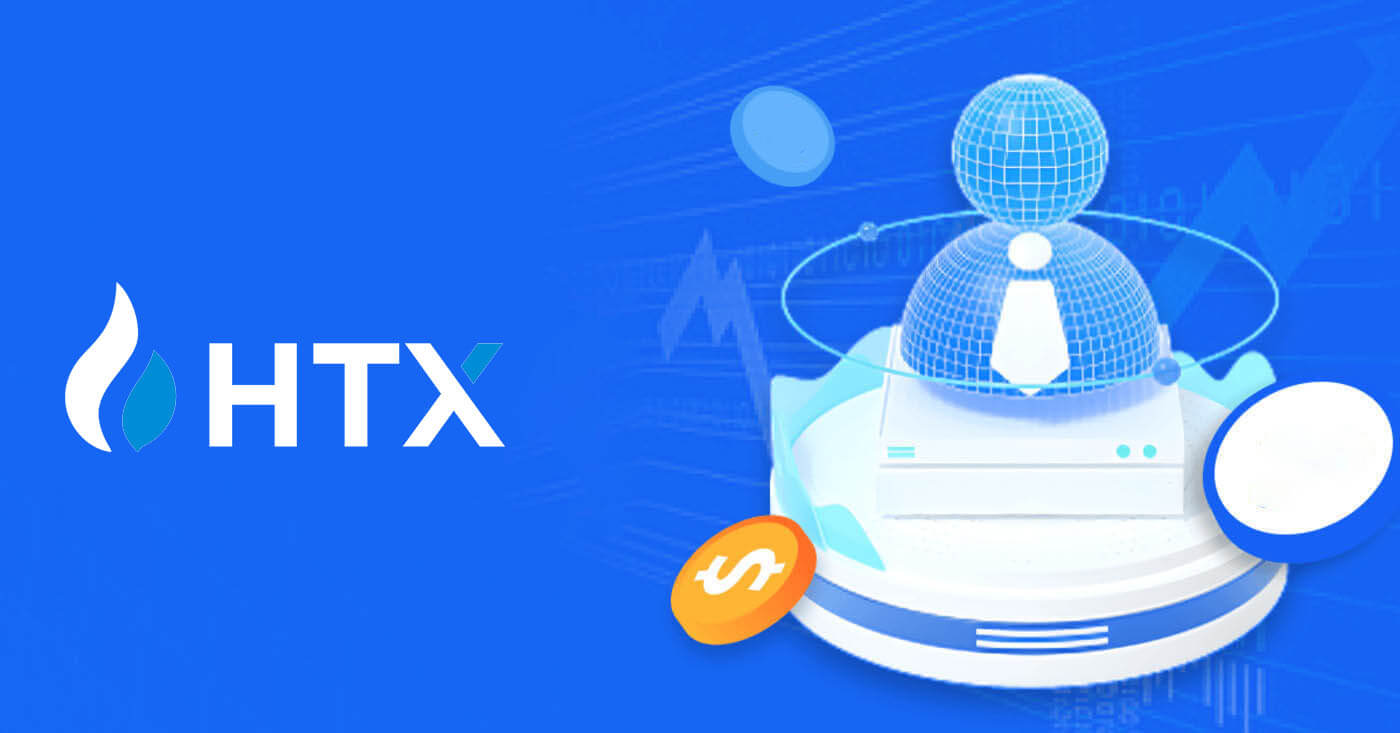
Kā reģistrēties HTX
Kā reģistrēt kontu HTX ar e-pastu vai tālruņa numuru
1. Dodieties uz HTX vietni un noklikšķiniet uz [Sign up] vai [Register Now].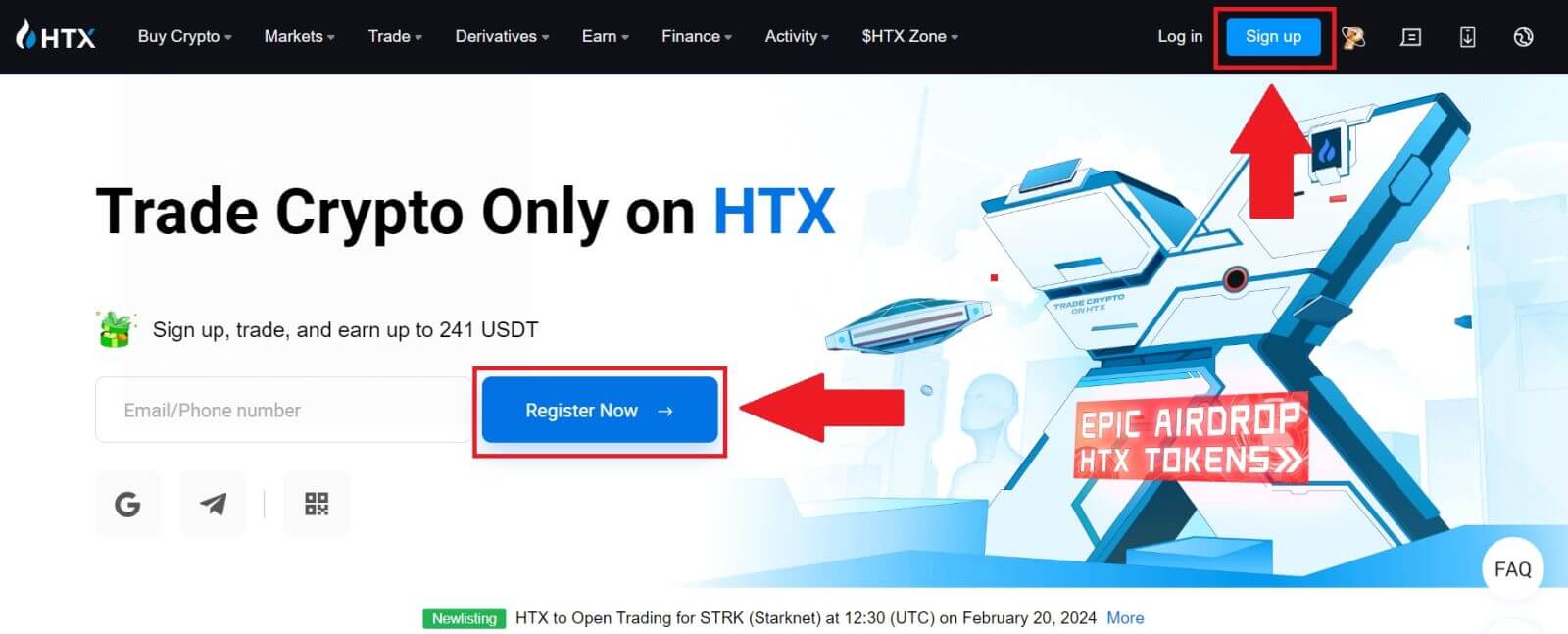
2. Izvēlieties [Email] vai [Phone Number] un ievadiet savu e-pasta adresi vai tālruņa numuru. Pēc tam noklikšķiniet uz [Next].
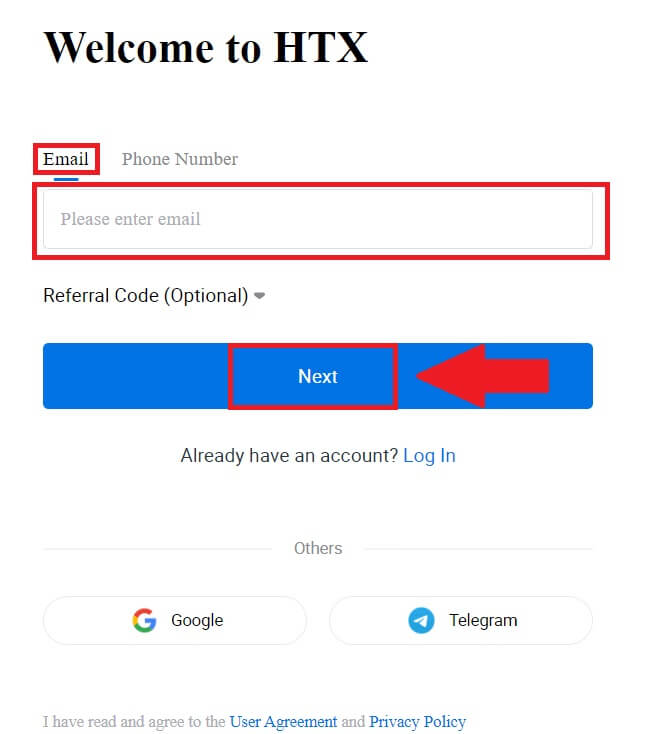
3.Jūs saņemsiet 6ciparu verifikācijas kodu savā e-pastā vai tālruņa numurā. Ievadiet kodu un noklikšķiniet uz [Apstiprināt].
Ja neesat saņēmis nevienu verifikācijas kodu, noklikšķiniet uz [Sūtīt atkārtoti] . 

4. Izveidojiet savam kontam drošu paroli un noklikšķiniet uz [Begin Your HTX Journey].
Piezīme:
- Jūsu parolei jāsatur vismaz 8 rakstzīmes.
- Vismaz 2 no šiem : cipari, alfabēta burti un īpašās rakstzīmes.
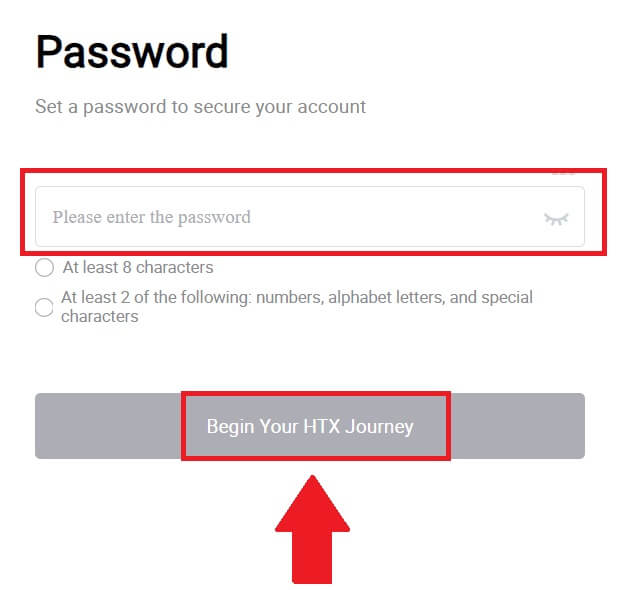
5. Apsveicam, esat veiksmīgi reģistrējis kontu HTX.
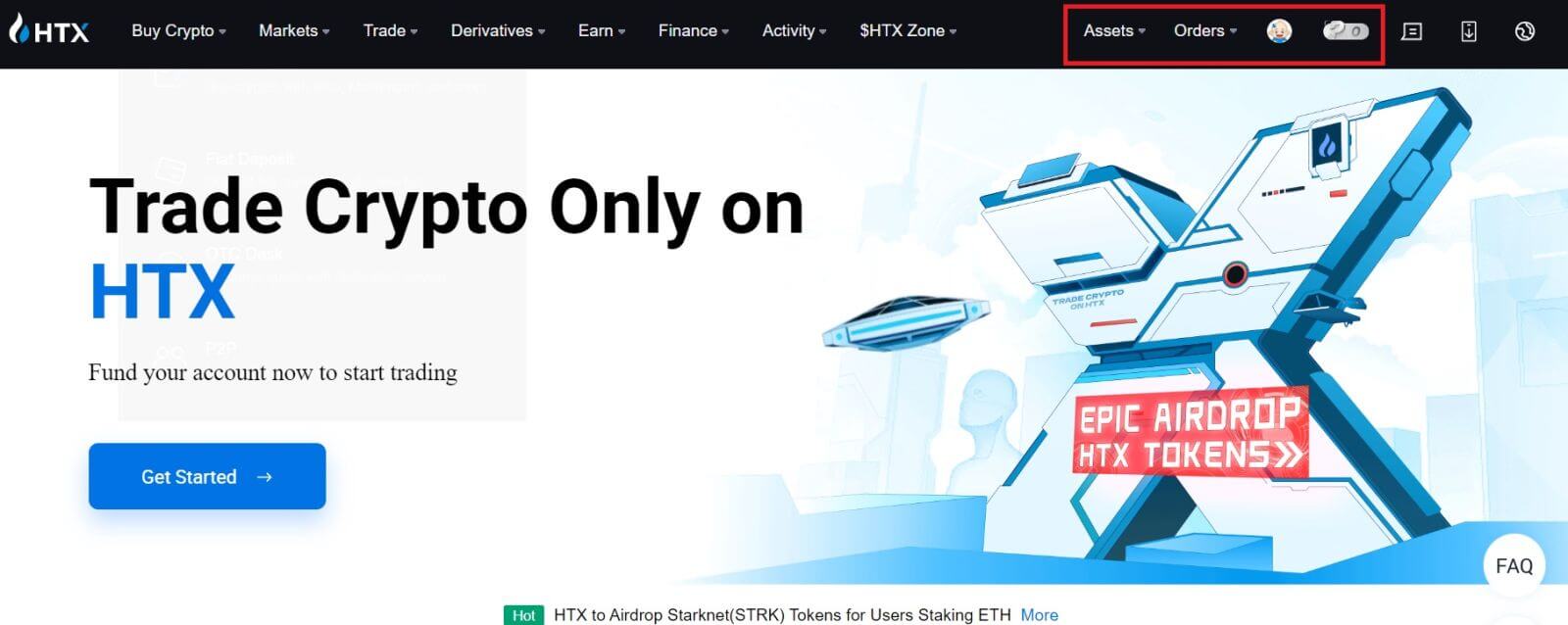
Kā reģistrēt kontu HTX pakalpojumā Google
1. Dodieties uz HTX vietni un noklikšķiniet uz [Sign up] vai [Register Now].
2. Noklikšķiniet uz pogas [ Google ]. 
3. Tiks atvērts pierakstīšanās logs, kurā būs jāievada sava e-pasta adrese un jānoklikšķina uz [Next] . 
4. Pēc tam ievadiet sava Google konta paroli un noklikšķiniet uz [Next] . 
5. Noklikšķiniet uz [Turpināt] , lai apstiprinātu pierakstīšanos savā Google kontā.  6. Lai turpinātu, noklikšķiniet uz [Izveidot HTX kontu] .
6. Lai turpinātu, noklikšķiniet uz [Izveidot HTX kontu] . 
7. Izvēlieties [Email] vai [Phone Number] un ievadiet savu e-pasta adresi vai tālruņa numuru. Pēc tam noklikšķiniet uz [Reģistrēties un saistīt].
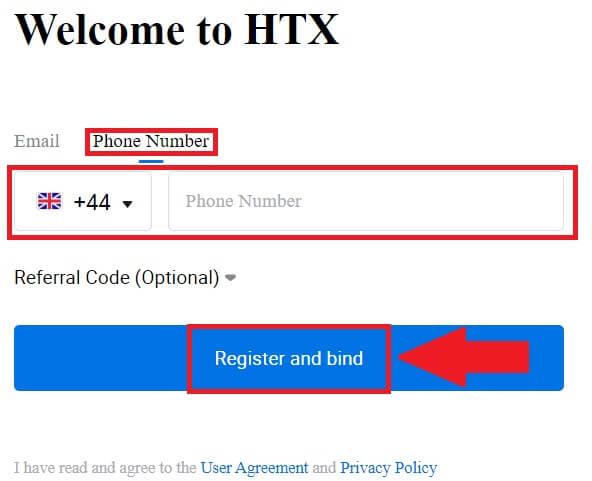
8. Jūs saņemsiet 6ciparu verifikācijas kodu savā e-pastā vai tālruņa numurā. Ievadiet kodu un noklikšķiniet uz [Apstiprināt].
Ja neesat saņēmis nevienu verifikācijas kodu, noklikšķiniet uz [Sūtīt atkārtoti] . 

9. Izveidojiet savam kontam drošu paroli un noklikšķiniet uz [Begin Your HTX Journey].
Piezīme:
- Jūsu parolei jāsatur vismaz 8 rakstzīmes.
- Vismaz 2 no šiem : cipari, alfabēta burti un īpašās rakstzīmes.

10. Apsveicam! Jūs esat veiksmīgi reģistrējies HTX, izmantojot Google. 
Kā reģistrēt kontu HTX, izmantojot telegrammu
1. Dodieties uz HTX vietni un noklikšķiniet uz [Sign up] vai [Register Now].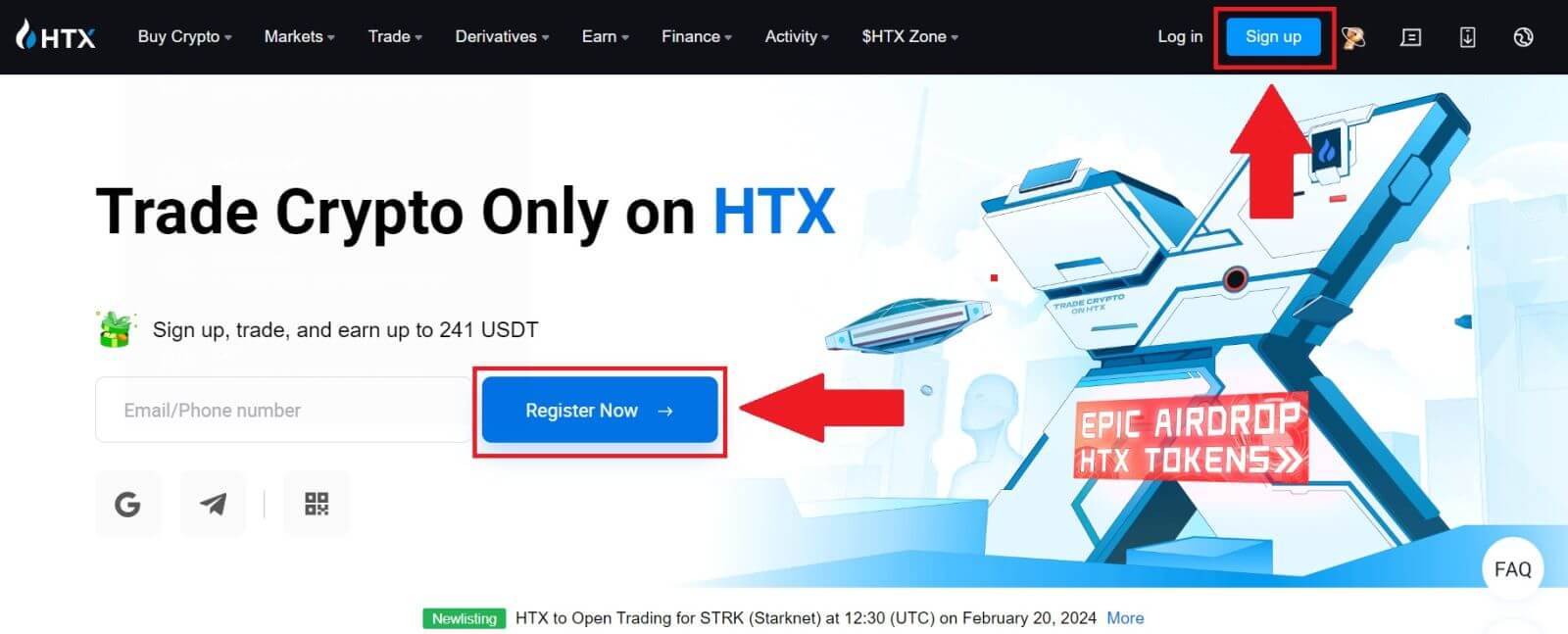
2. Noklikšķiniet uz pogas [Telegram] .
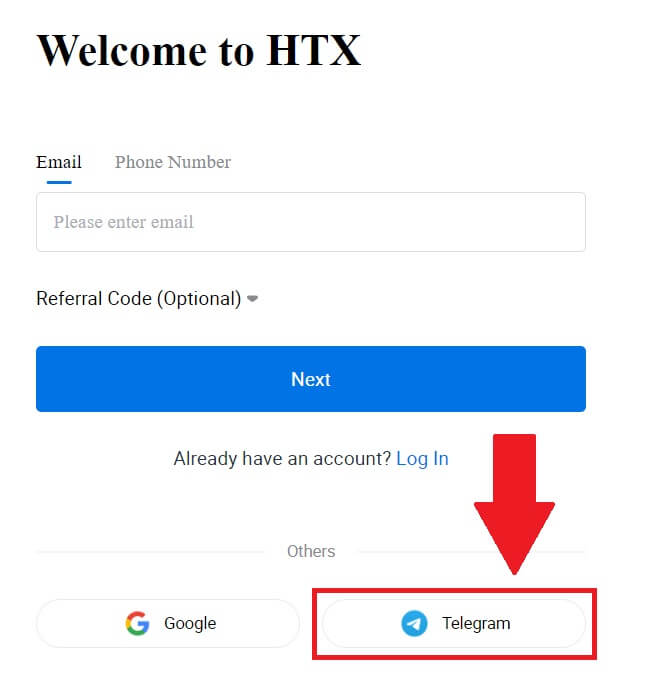
3. Parādīsies uznirstošais logs. Ievadiet savu tālruņa numuru , lai reģistrētos HTX, un noklikšķiniet uz [NEXT].
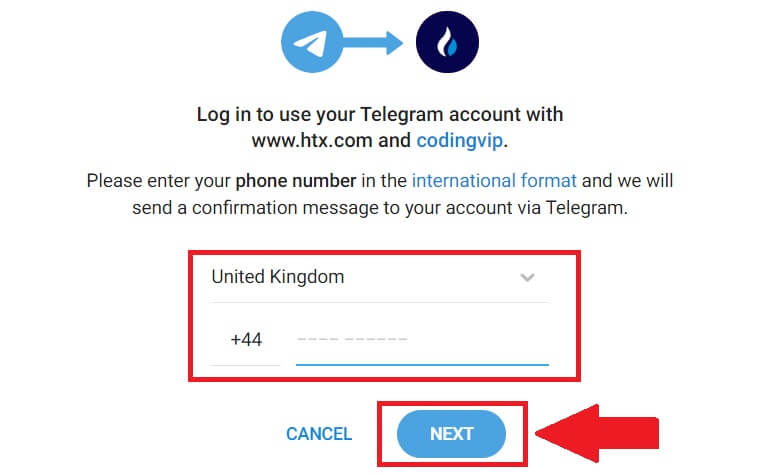
4. Pieprasījumu saņemsiet lietotnē Telegram. Apstipriniet šo pieprasījumu.
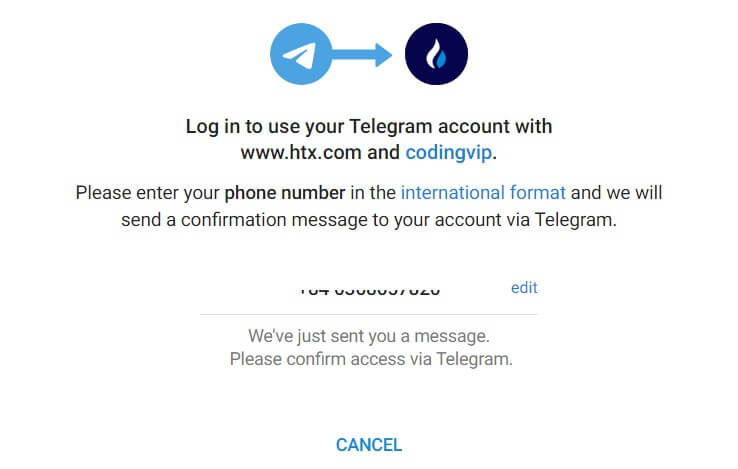
5. Noklikšķiniet uz [ACCEPT] , lai turpinātu reģistrēties HTX, izmantojot Telegram akreditācijas datus.
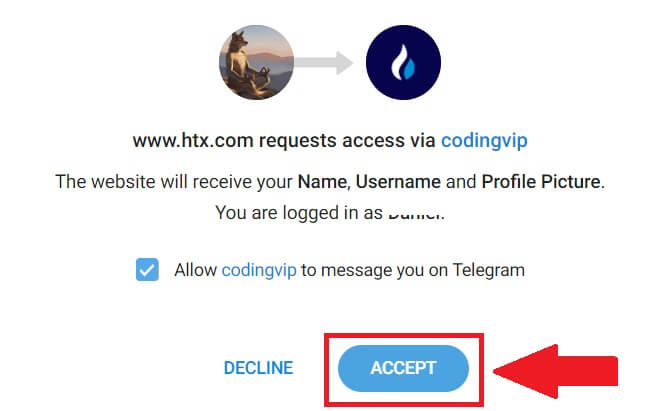
6. Lai turpinātu, noklikšķiniet uz [Izveidot HTX kontu] . 
7. Izvēlieties [Email] vai [Phone Number] un ievadiet savu e-pasta adresi vai tālruņa numuru. Pēc tam noklikšķiniet uz [Reģistrēties un saistīt].

8. Jūs saņemsiet 6ciparu verifikācijas kodu savā e-pastā vai tālruņa numurā. Ievadiet kodu un noklikšķiniet uz [Apstiprināt].
Ja neesat saņēmis nevienu verifikācijas kodu, noklikšķiniet uz [Sūtīt atkārtoti] . 

9. Izveidojiet savam kontam drošu paroli un noklikšķiniet uz [Begin Your HTX Journey].
Piezīme:
- Jūsu parolei jāsatur vismaz 8 rakstzīmes.
- Vismaz 2 no šiem : cipari, alfabēta burti un īpašās rakstzīmes.
 10. Apsveicam! Jūs esat veiksmīgi reģistrējies HTX, izmantojot telegrammu.
10. Apsveicam! Jūs esat veiksmīgi reģistrējies HTX, izmantojot telegrammu. 
Kā reģistrēt kontu HTX lietotnē
1. Lai izveidotu kontu tirdzniecībai, ir jāinstalē HTX lietojumprogramma no Google Play veikala vai App Store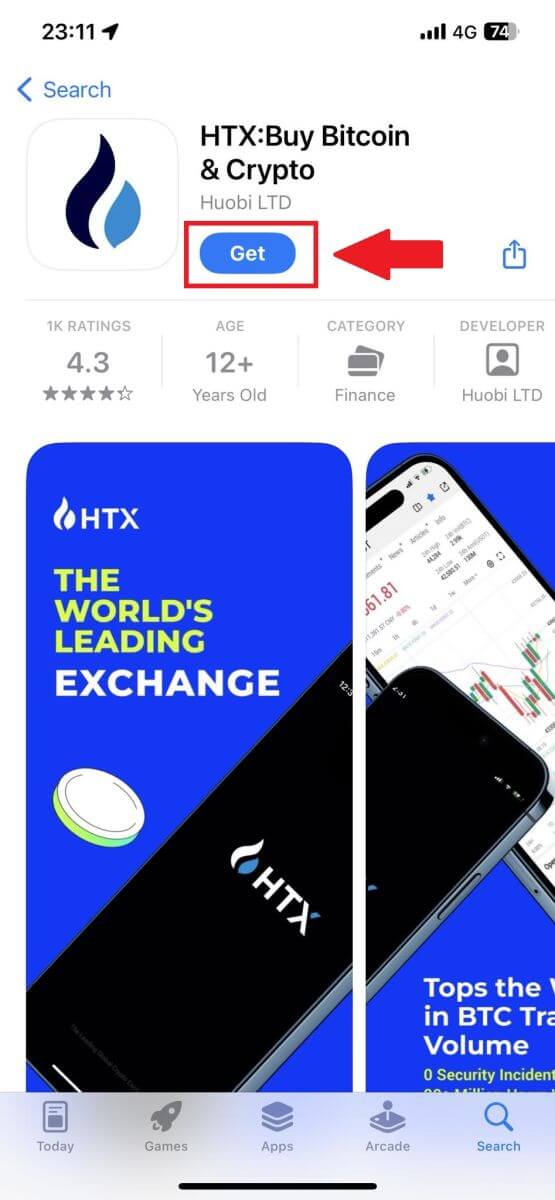
. 2. Atveriet lietotni HTX un pieskarieties pie [Pieteikties/Reģistrēties] .
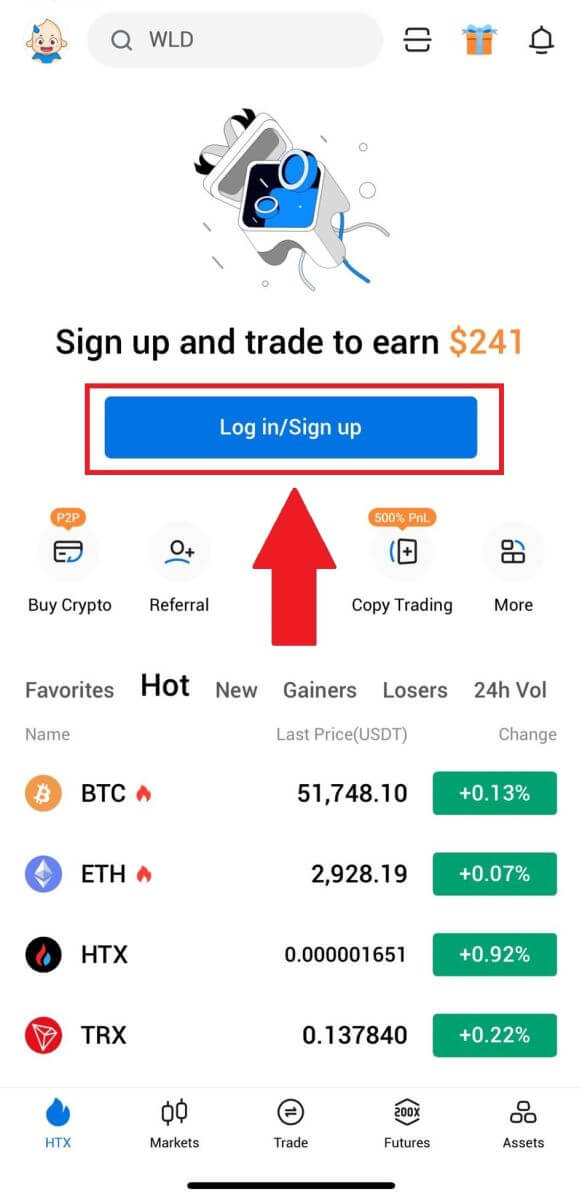
3. Ievadiet savu e-pasta/mobilā tālruņa numuru un noklikšķiniet uz [Next].
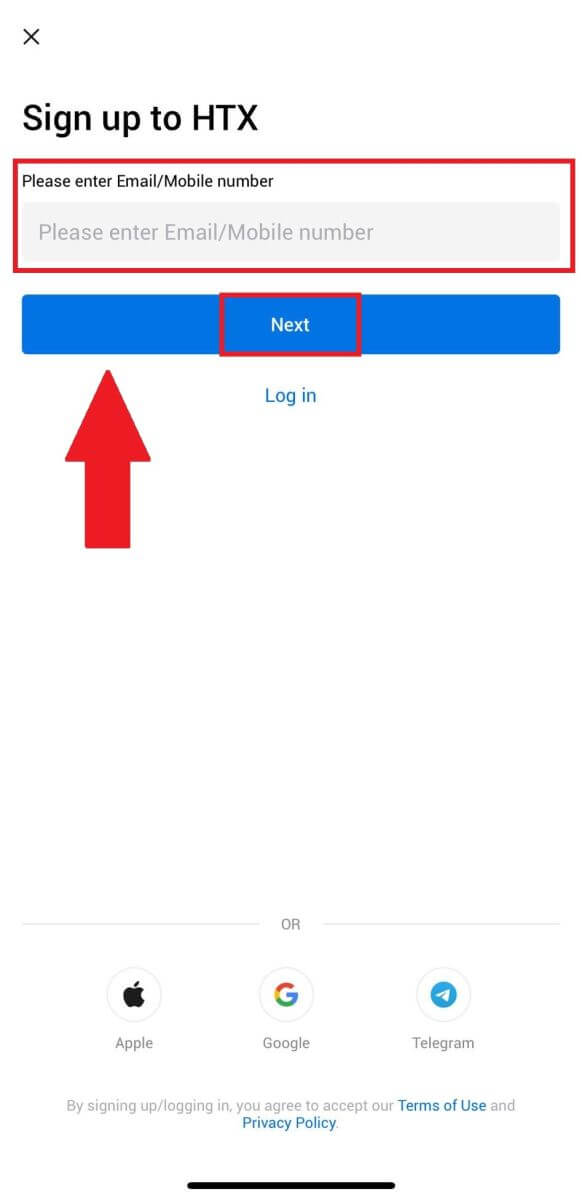
4. Jūs saņemsiet 6ciparu verifikācijas kodu savā e-pastā vai tālruņa numurā. Ievadiet kodu, lai turpinātu
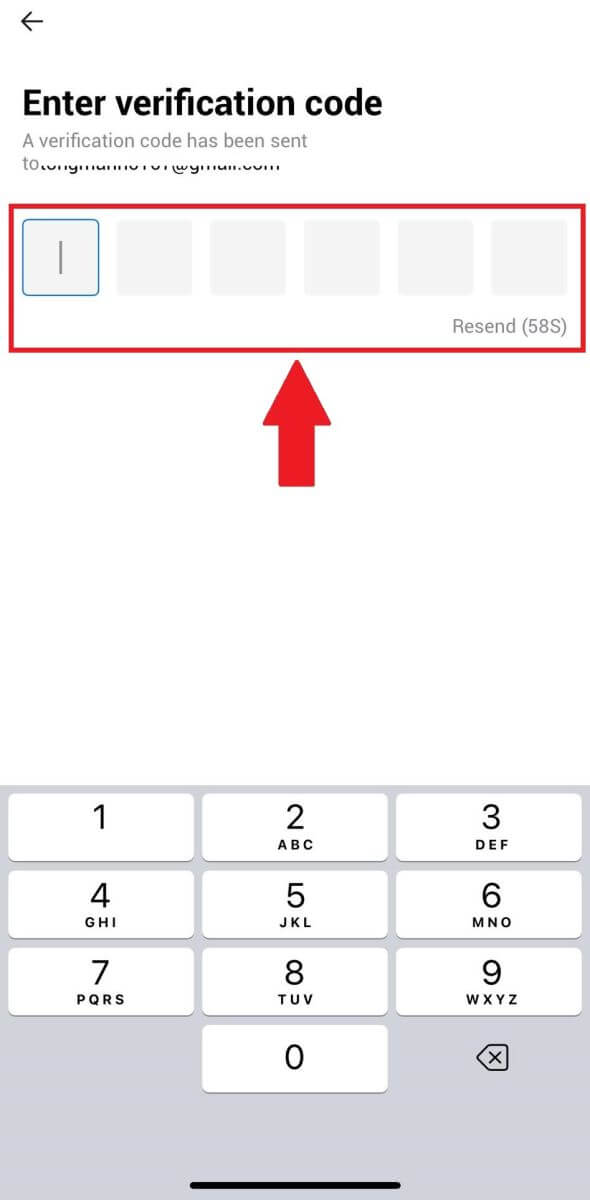
5. Izveidojiet savam kontam drošu paroli un noklikšķiniet uz [Reģistrācija pabeigta].
Piezīme:
- Jūsu parolei jāsatur vismaz 8 rakstzīmes.
- Vismaz 2 no šiem : cipari, alfabēta burti un īpašās rakstzīmes.

6. Apsveicam, jūs esat veiksmīgi reģistrējies HTX App.
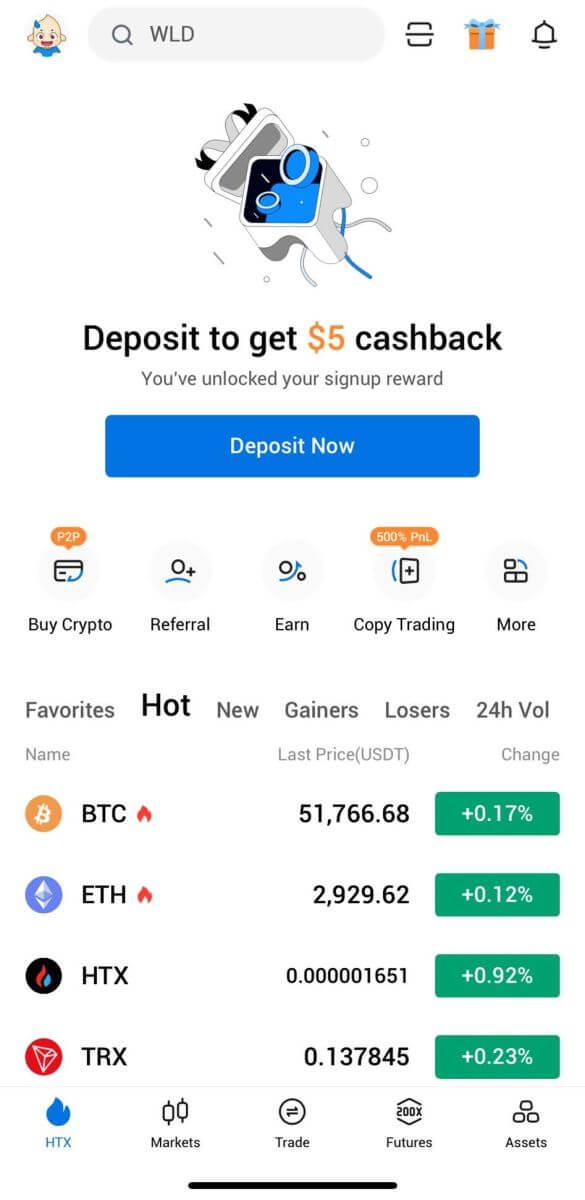
Vai arī varat reģistrēties lietotnē HTX, izmantojot citas metodes.
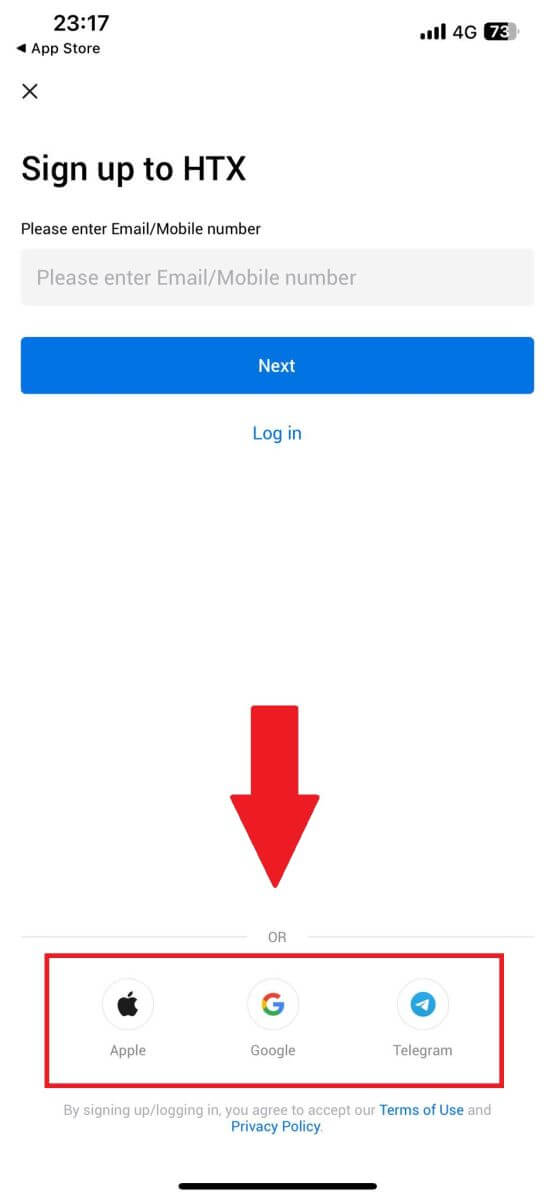
Bieži uzdotie jautājumi (FAQ)
Kāpēc es nevaru saņemt e-pastus no HTX?
Ja nesaņemat e-pasta ziņojumus no HTX, lūdzu, izpildiet tālāk sniegtos norādījumus, lai pārbaudītu sava e-pasta iestatījumus.Vai esat pieteicies savā HTX kontā reģistrētajā e-pasta adresē? Dažkārt jūs, iespējams, esat atteicies no sava e-pasta savā ierīcē un tāpēc nevarat redzēt HTX e-pastus. Lūdzu, piesakieties un atsvaidziniet.
Vai esat pārbaudījis sava e-pasta surogātpasta mapi? Ja atklājat, ka jūsu e-pasta pakalpojumu sniedzējs ievieto HTX e-pastus jūsu surogātpasta mapē, varat tos atzīmēt kā "drošus", iekļaujot HTX e-pasta adreses baltajā sarakstā. Lai to iestatītu, skatiet sadaļu Kā baltajā sarakstā iekļaut HTX e-pastus.
Vai jūsu e-pasta klienta vai pakalpojumu sniedzēja funkcionalitāte ir normāla? Lai pārliecinātos, ka ugunsmūris vai pretvīrusu programma neizraisa drošības konfliktu, varat pārbaudīt e-pasta servera iestatījumus.
Vai jūsu iesūtnē ir daudz e-pasta ziņojumu? Ja būsit sasniedzis ierobežojumu, jūs nevarēsit nosūtīt vai saņemt e-pasta ziņojumus. Lai atbrīvotu vietu jauniem e-pasta ziņojumiem, varat noņemt dažus vecākus.
Reģistrējieties, izmantojot izplatītas e-pasta adreses, piemēram, Gmail, Outlook utt., ja iespējams.
Kāpēc es nevaru saņemt SMS verifikācijas kodus?
HTX vienmēr strādā, lai uzlabotu lietotāju pieredzi, paplašinot savu SMS autentifikācijas pārklājumu. Tomēr noteiktas valstis un reģioni pašlaik netiek atbalstīti. Ja nevarat iespējot SMS autentifikāciju, lūdzu, pārbaudiet mūsu globālo SMS pārklājuma sarakstu, lai noskaidrotu, vai jūsu atrašanās vieta ir aizsargāta. Lūdzu, izmantojiet Google autentifikāciju kā primāro divu faktoru autentifikāciju, ja jūsu atrašanās vieta nav iekļauta sarakstā.
Ja joprojām nevarat saņemt SMS kodus pat pēc SMS autentifikācijas aktivizēšanas vai ja pašlaik dzīvojat valstī vai reģionā, uz kuru attiecas mūsu globālais SMS pārklājuma saraksts, ir jāveic šādas darbības:
- Pārliecinieties, vai mobilajā ierīcē ir spēcīgs tīkla signāls.
- Tālrunī atspējojiet zvanu bloķēšanas, ugunsmūra, pretvīrusu un/vai zvanītāju programmas, kas varētu traucēt mūsu SMS koda numuram darboties.
- Atkal ieslēdziet tālruni.
- Tā vietā izmēģiniet balss verifikāciju.
Kā nomainīt manu e-pasta kontu HTX?
1. Dodieties uz HTX vietni un noklikšķiniet uz profila ikonas. 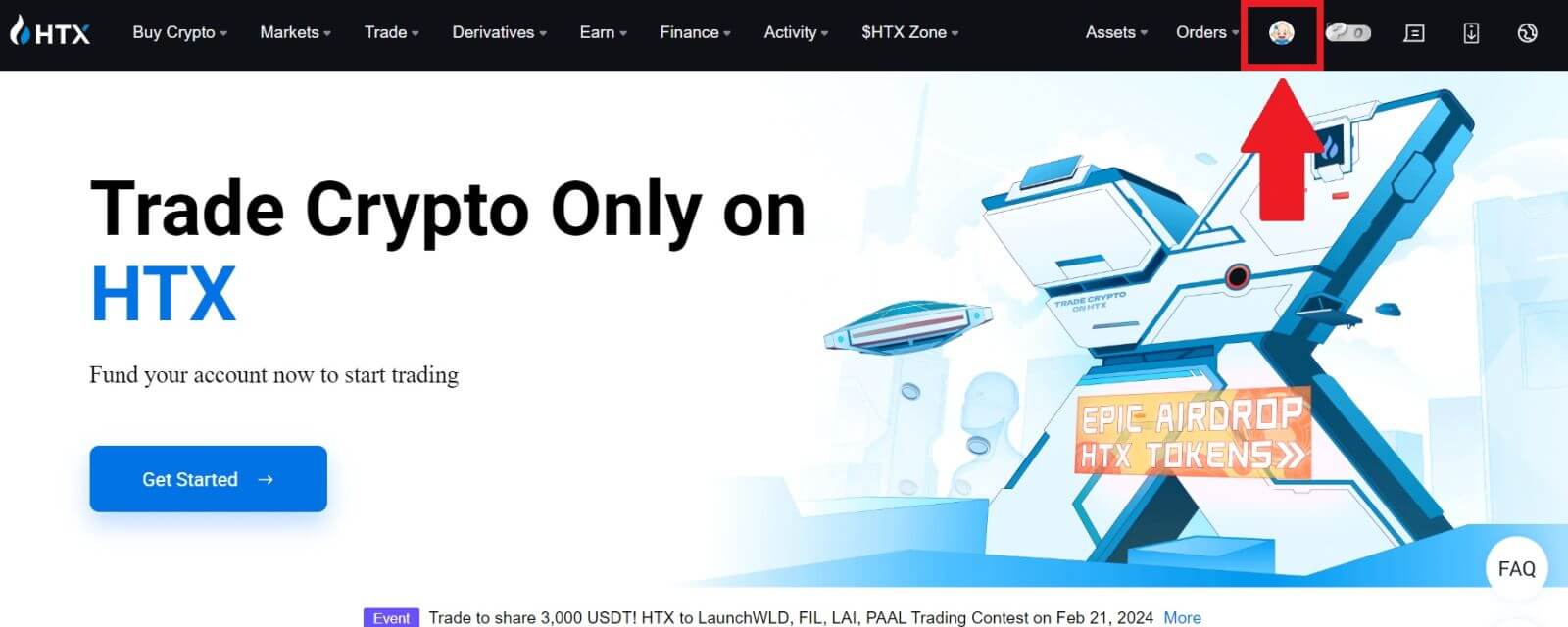
2. E-pasta sadaļā noklikšķiniet uz [Mainīt e-pasta adresi].
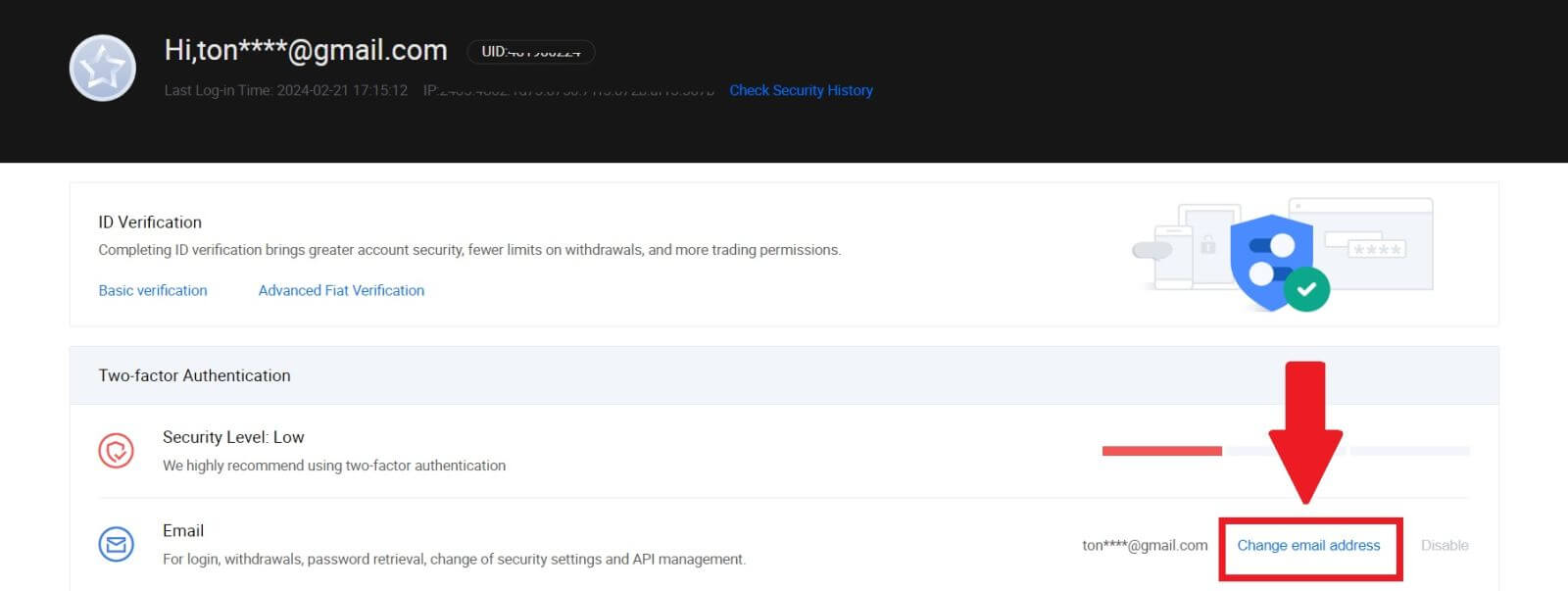
3. Ievadiet savu e-pasta verifikācijas kodu, noklikšķinot uz [Get Verification]. Pēc tam noklikšķiniet uz [Apstiprināt] , lai turpinātu.
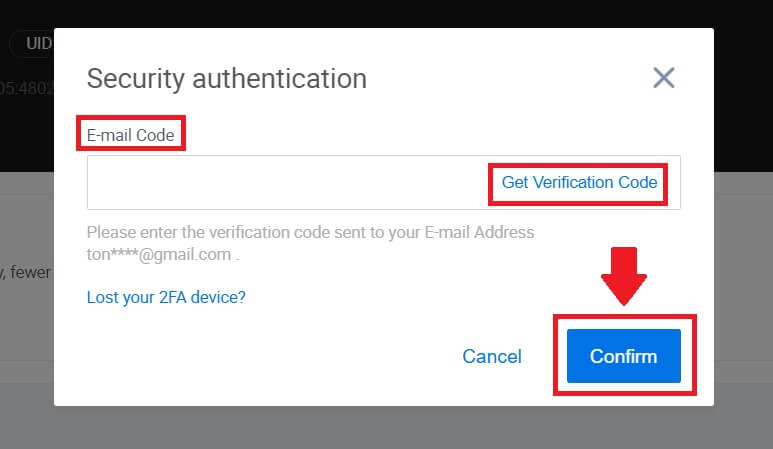
4. Ievadiet savu jauno e-pastu un jauno e-pasta verifikācijas kodu un noklikšķiniet uz [Apstiprināt]. Pēc tam esat veiksmīgi nomainījis savu e-pastu.
Piezīme:
- Pēc e-pasta adreses maiņas jums būs jāpiesakās vēlreiz.
- Jūsu konta drošības nolūkos izņemšana tiks īslaicīgi apturēta uz 24stundām pēc e-pasta adreses maiņas
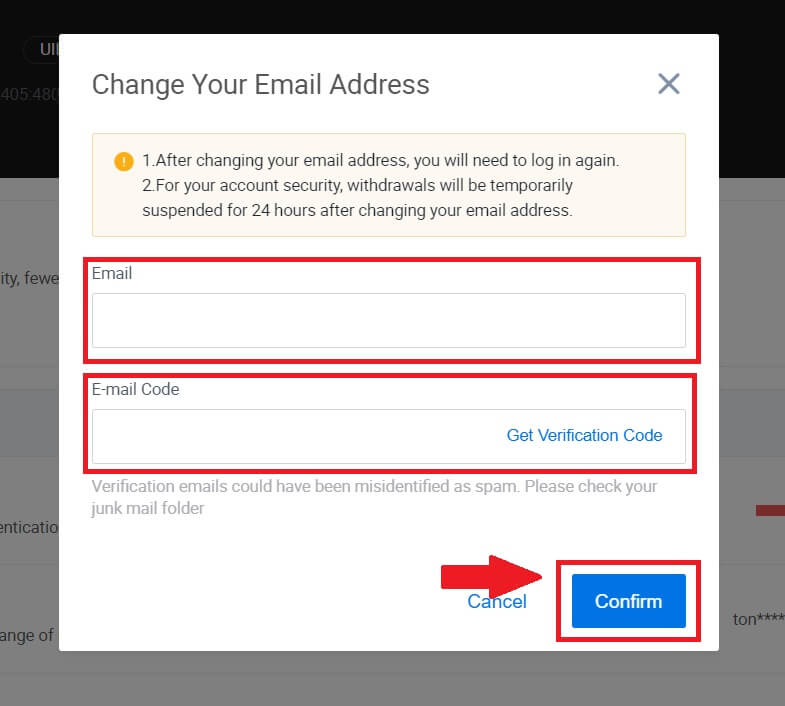
Kā pieteikties kontā HTX
Kā pieteikties HTX, izmantojot savu e-pastu un tālruņa numuru
1. Dodieties uz HTX vietni un noklikšķiniet uz [Pieteikties].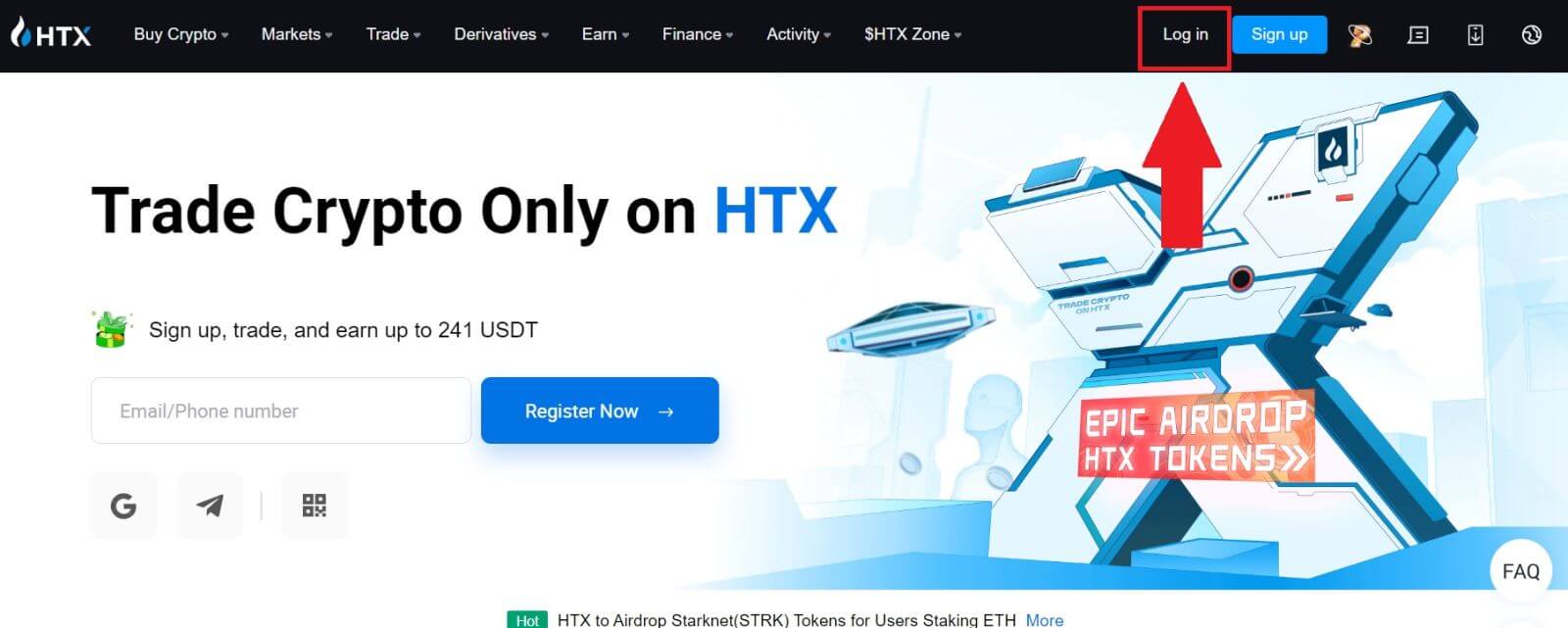
2. Izvēlieties un ievadiet savu e-pasta/tālruņa numuru , ievadiet savu drošo paroli un noklikšķiniet uz [Pieteikties].
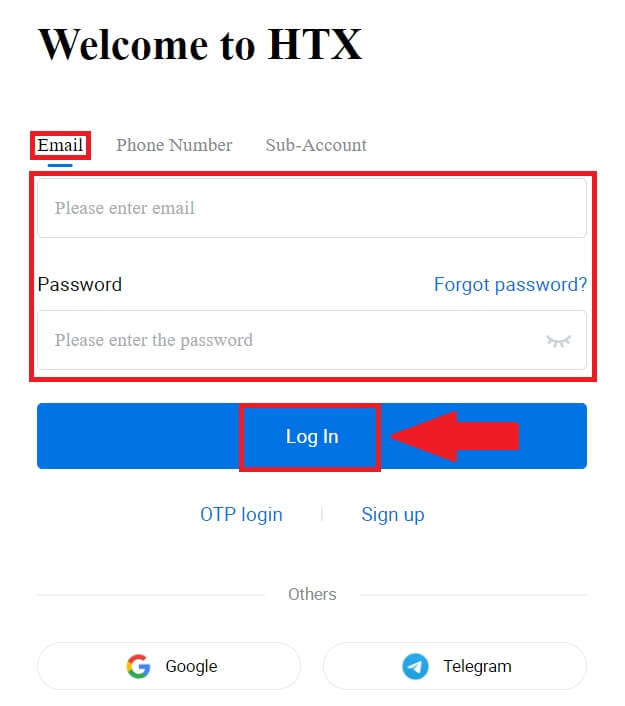
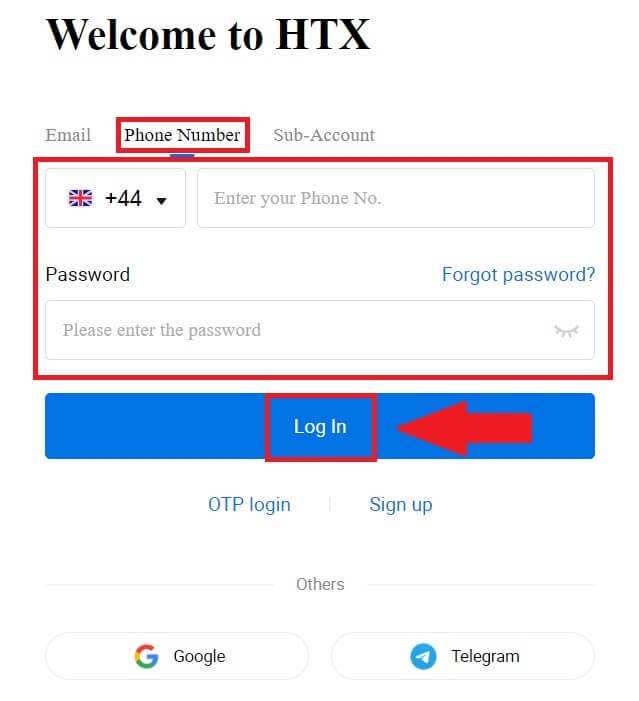
3. Noklikšķiniet uz [Noklikšķiniet, lai nosūtītu] , lai saņemtu 6ciparu verifikācijas kodu uz savu e-pastu vai tālruņa numuru. Ievadiet kodu un noklikšķiniet uz [Apstiprināt] , lai turpinātu.
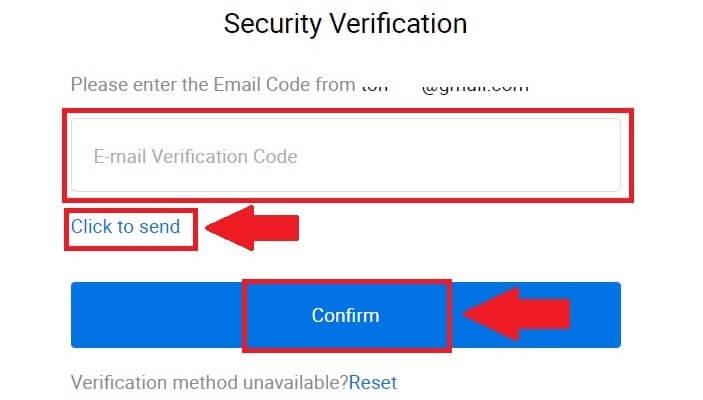
4. Pēc pareizā verifikācijas koda ievadīšanas jūs varat veiksmīgi izmantot savu HTX kontu tirdzniecībai.
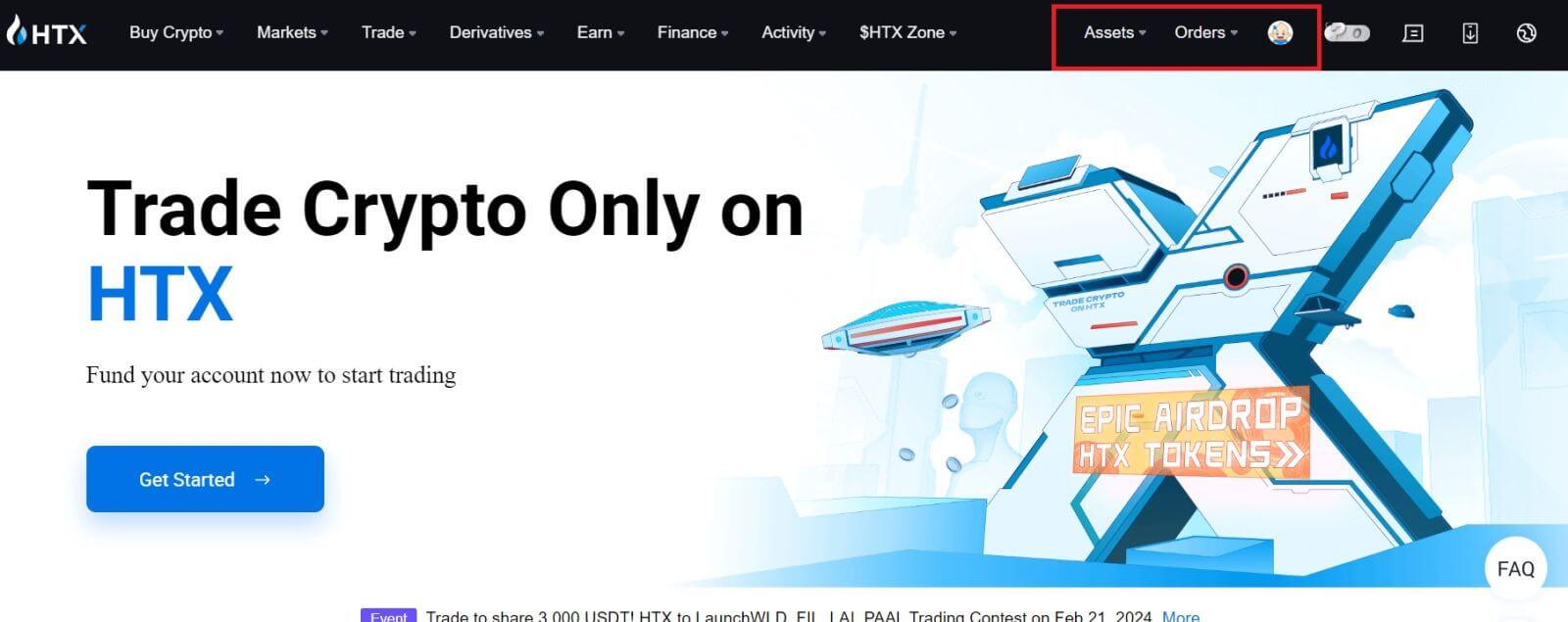
Kā pieteikties HTX, izmantojot Google kontu
1. Dodieties uz HTX vietni un noklikšķiniet uz [Pieteikties].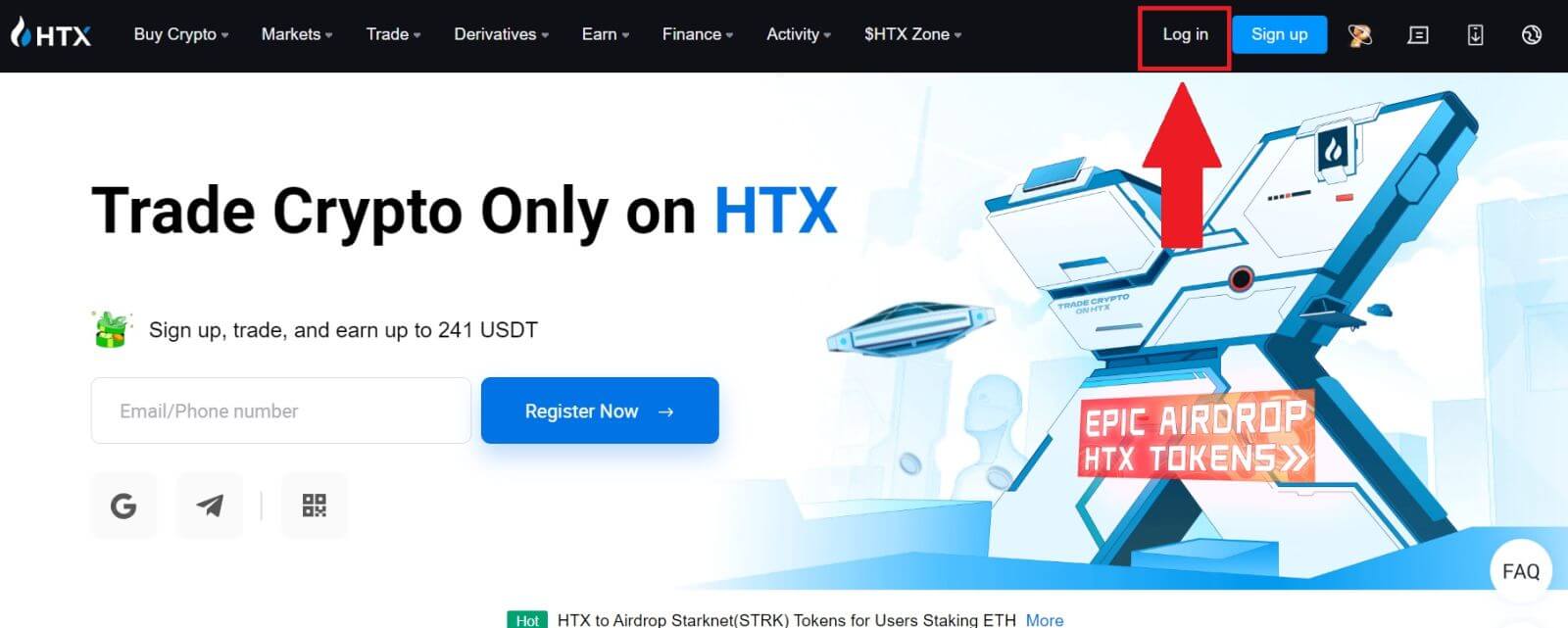
2. Pieteikšanās lapā jūs atradīsiet dažādas pieteikšanās iespējas. Atrodiet un atlasiet pogu [Google] .
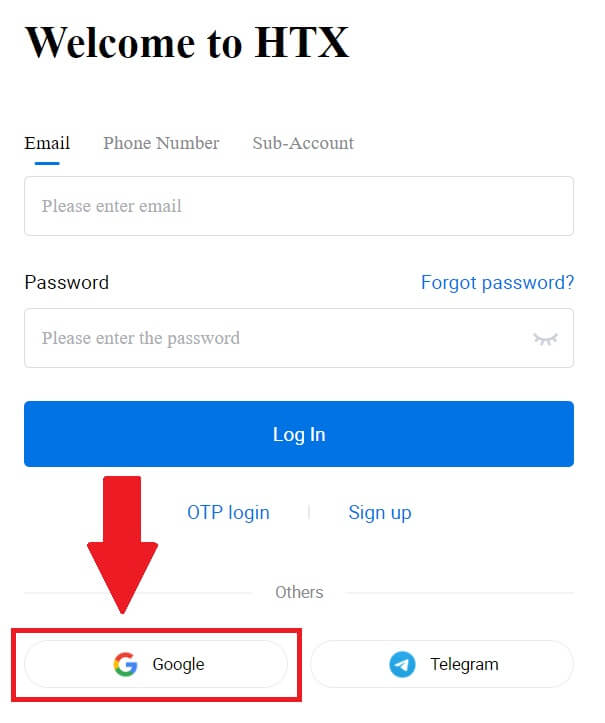 3. Parādīsies jauns logs vai uznirstošais logs, ievadiet Google kontu, kurā vēlaties pieteikties, un noklikšķiniet uz [Next].
3. Parādīsies jauns logs vai uznirstošais logs, ievadiet Google kontu, kurā vēlaties pieteikties, un noklikšķiniet uz [Next].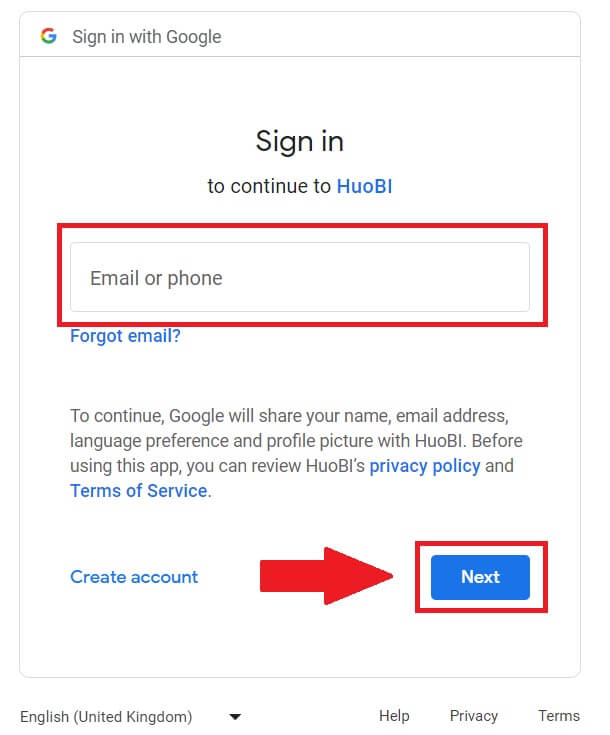
4. Ievadiet savu paroli un noklikšķiniet uz [Next].
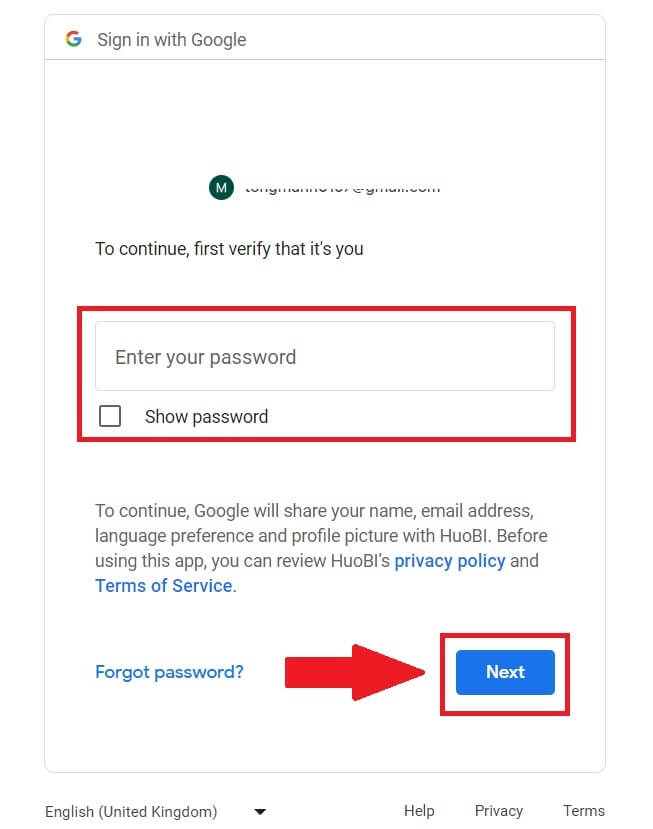
5. Jūs tiksit novirzīts uz saistīšanas lapu, noklikšķiniet uz [Bind an Exiting Account].
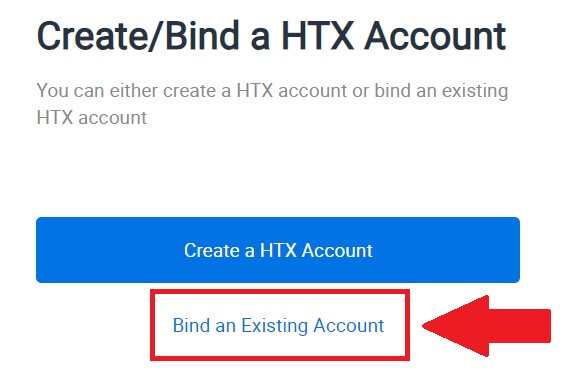
6. Izvēlieties un ievadiet savu e-pasta/tālruņa numuru un noklikšķiniet uz [Next] .
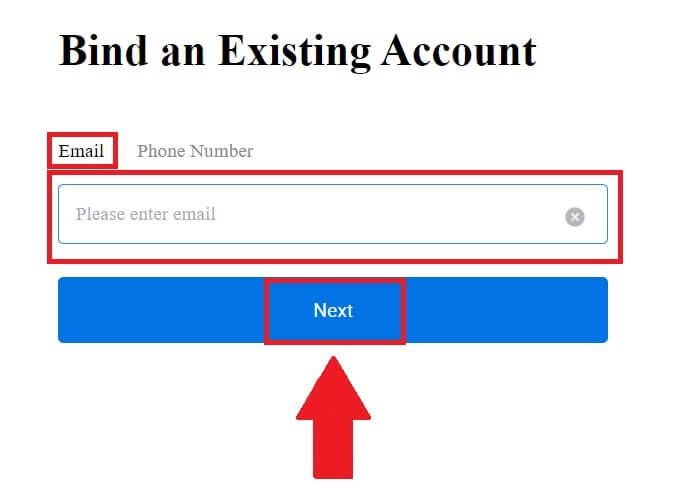
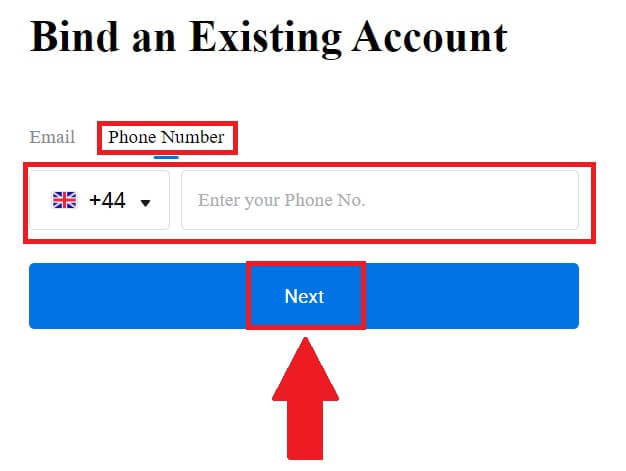
7. Savā e-pastā vai tālruņa numurā saņemsiet 6ciparu verifikācijas kodu. Ievadiet kodu un noklikšķiniet uz [Apstiprināt].
Ja neesat saņēmis nevienu verifikācijas kodu, noklikšķiniet uz [Sūtīt atkārtoti] .
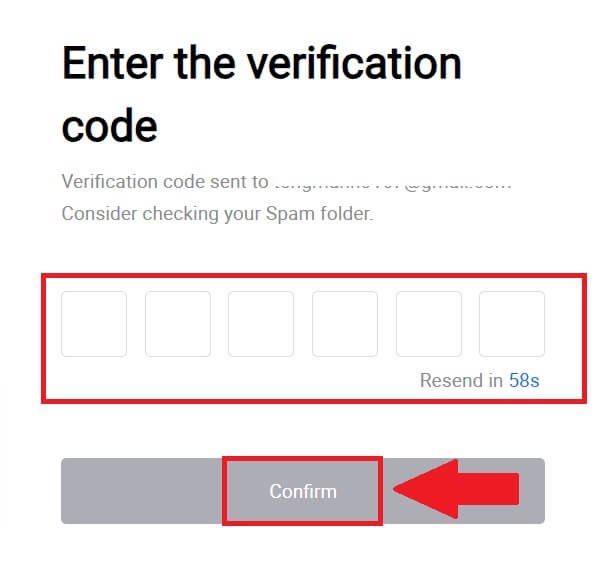
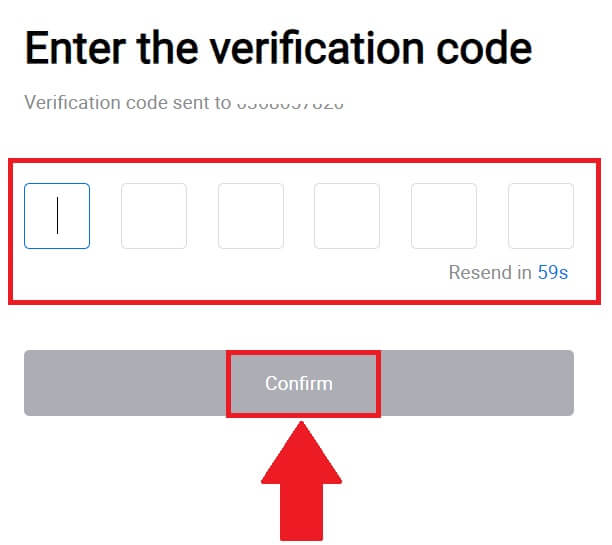 8. Ievadiet savu paroli un noklikšķiniet uz [Apstiprināt].
8. Ievadiet savu paroli un noklikšķiniet uz [Apstiprināt].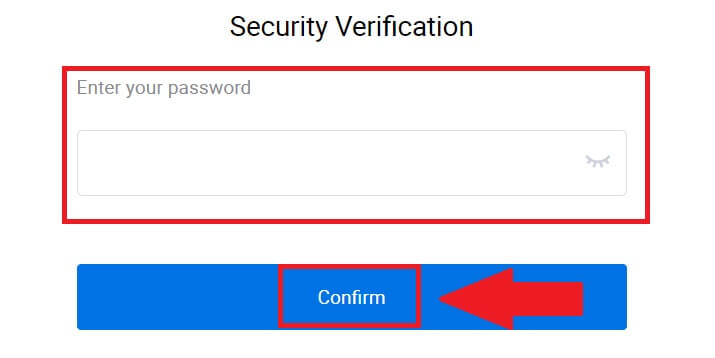
9. Pēc pareizās paroles ievadīšanas Jūs varat veiksmīgi izmantot savu HTX kontu tirdzniecībai. 
Kā pieteikties HTX, izmantojot Telegram kontu
1. Dodieties uz HTX vietni un noklikšķiniet uz [Pieteikties].
2. Pieteikšanās lapā jūs atradīsiet dažādas pieteikšanās iespējas. Atrodiet un atlasiet pogu [Telegram] .  3. Parādīsies uznirstošais logs. Ievadiet savu tālruņa numuru , lai pieteiktos HTX, un noklikšķiniet uz [NEXT].
3. Parādīsies uznirstošais logs. Ievadiet savu tālruņa numuru , lai pieteiktos HTX, un noklikšķiniet uz [NEXT].
4. Pieprasījumu saņemsiet lietotnē Telegram. Apstipriniet šo pieprasījumu. 
5. Noklikšķiniet uz [ACCEPT] , lai turpinātu reģistrēties HTX, izmantojot Telegram akreditācijas datus.
6. Jūs tiksit novirzīts uz saistīšanas lapu, noklikšķiniet uz [Bind an Exiting Account].
7. Izvēlieties un ievadiet savu e-pasta/tālruņa numuru un noklikšķiniet uz [Next] . 

8. Jūs saņemsiet 6ciparu verifikācijas kodu savā e-pastā vai tālruņa numurā. Ievadiet kodu un noklikšķiniet uz [Apstiprināt].
Ja neesat saņēmis nevienu verifikācijas kodu, noklikšķiniet uz [Sūtīt atkārtoti] . 
 9. Ievadiet savu paroli un noklikšķiniet uz [Apstiprināt].
9. Ievadiet savu paroli un noklikšķiniet uz [Apstiprināt].
10. Pēc pareizās paroles ievadīšanas Jūs varat veiksmīgi izmantot savu HTX kontu tirdzniecībai. 
Kā pieteikties HTX lietotnē
1. Lai pieteiktos HTX kontā tirdzniecībai, ir jāinstalē lietojumprogramma HTX no Google Play veikala vai App Store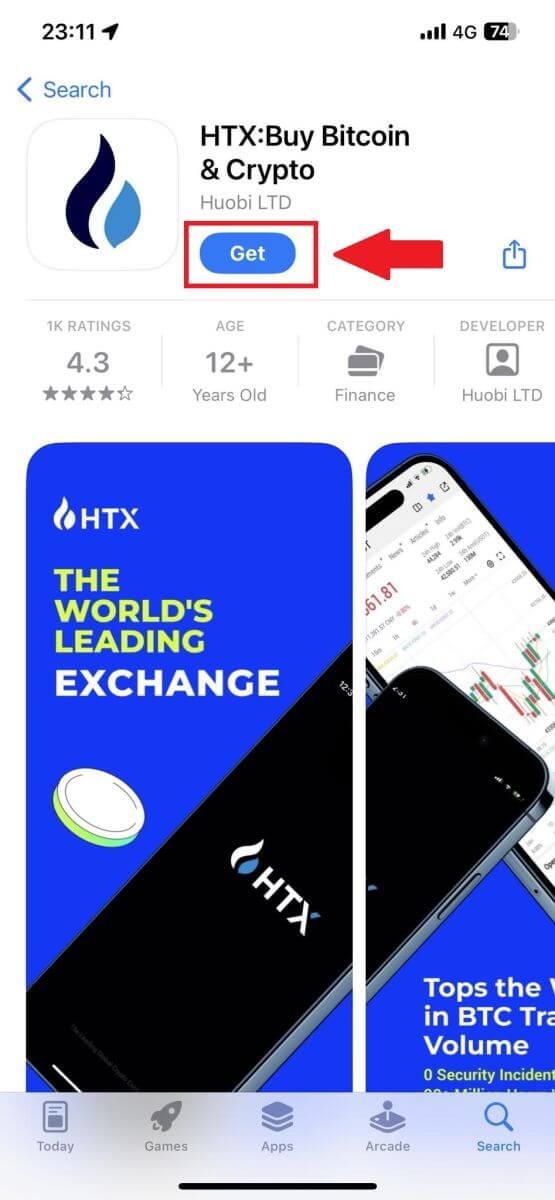
. 2. Atveriet lietotni HTX un pieskarieties pie [Pieteikties/Reģistrēties] .
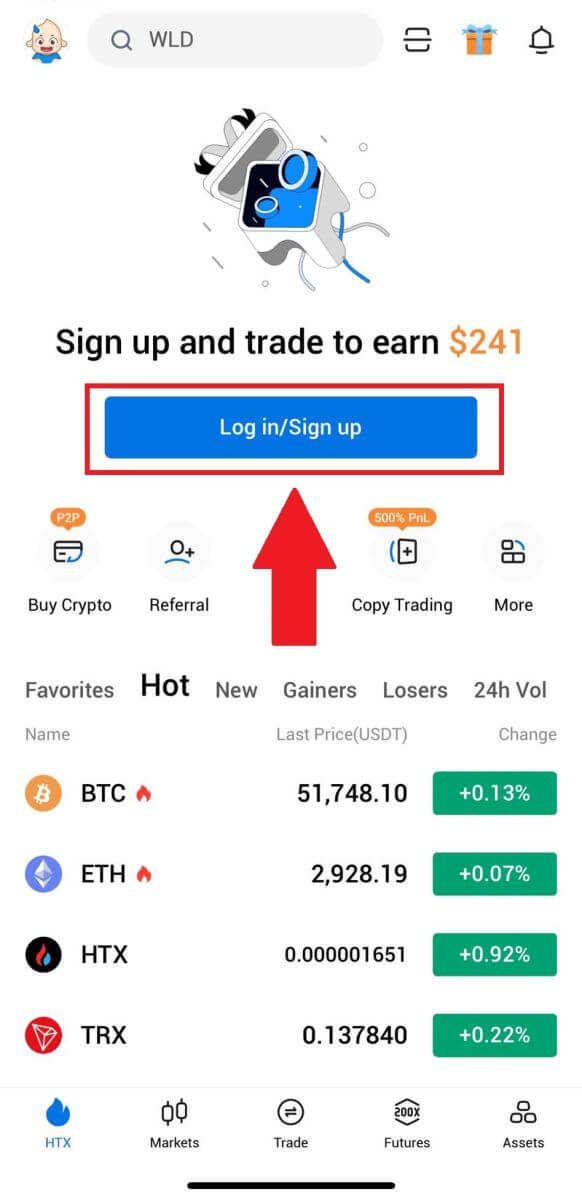
3. Ievadiet savu reģistrēto e-pasta adresi vai tālruņa numuru un pieskarieties [Next].
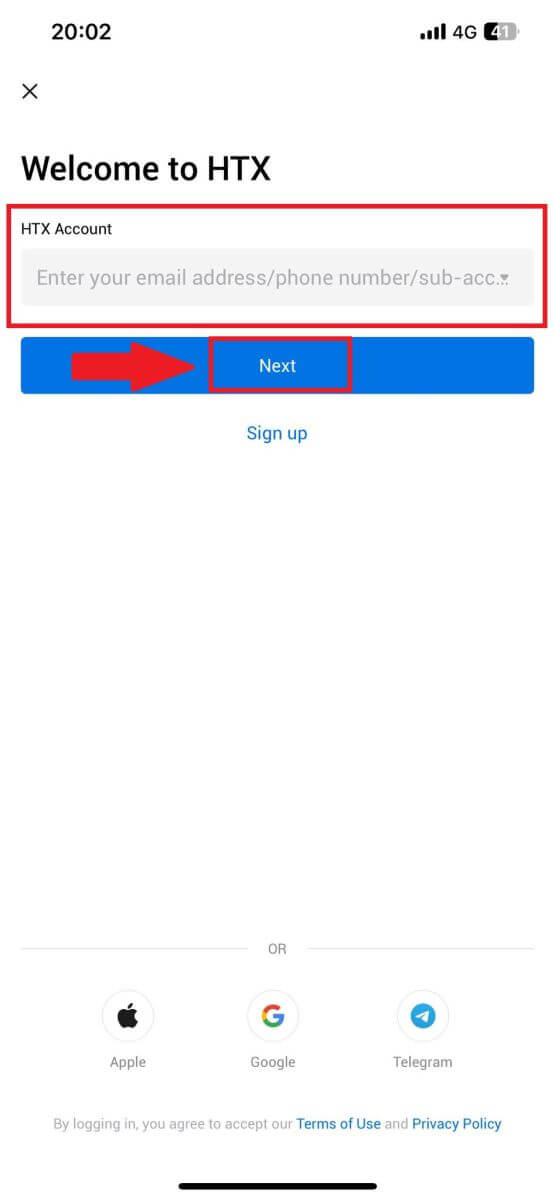
4. Ievadiet savu drošo paroli un pieskarieties [Next].
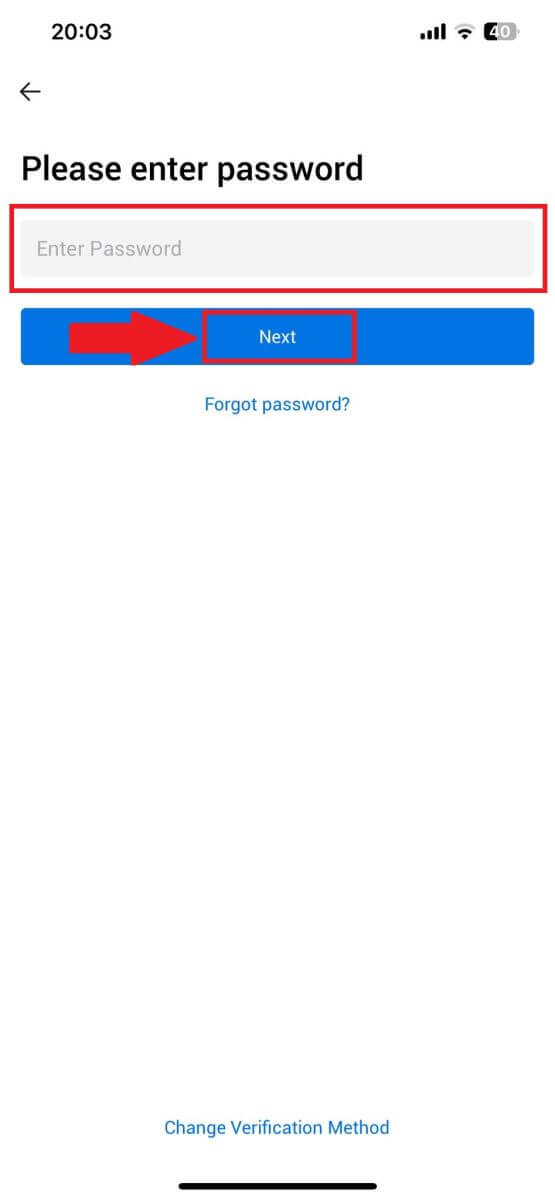
5. Pieskarieties [Sūtīt] , lai saņemtu un ievadītu verifikācijas kodu. Pēc tam pieskarieties [Apstiprināt] , lai turpinātu.
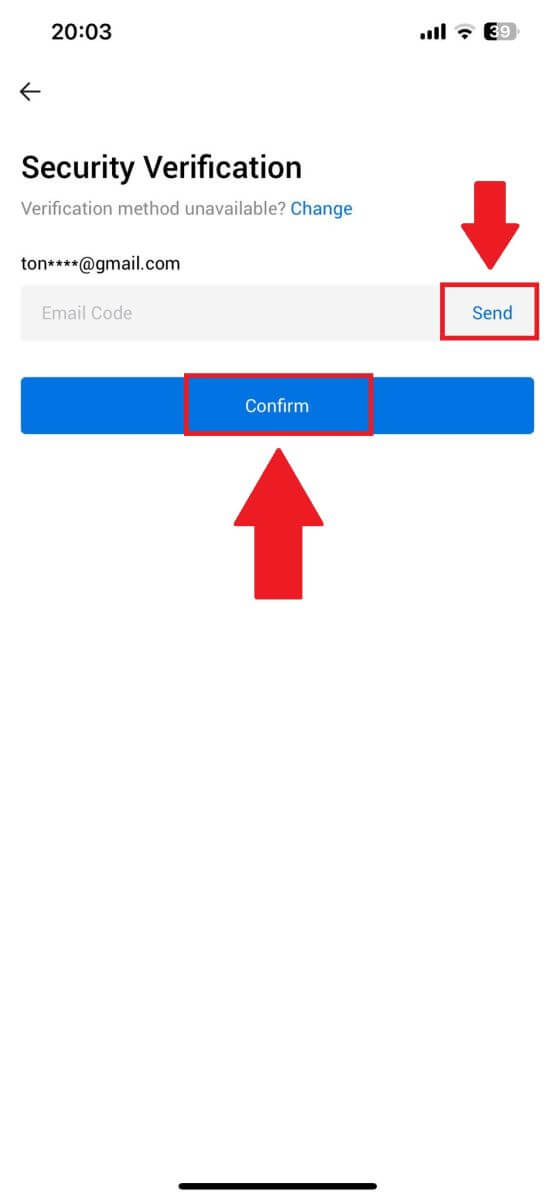
6. Pēc veiksmīgas pieteikšanās jūs iegūsit piekļuvi savam HTX kontam, izmantojot lietotni. Jūs varēsiet apskatīt savu portfeli, tirgoties ar kriptovalūtām, pārbaudīt atlikumus un piekļūt dažādām platformas piedāvātajām funkcijām.
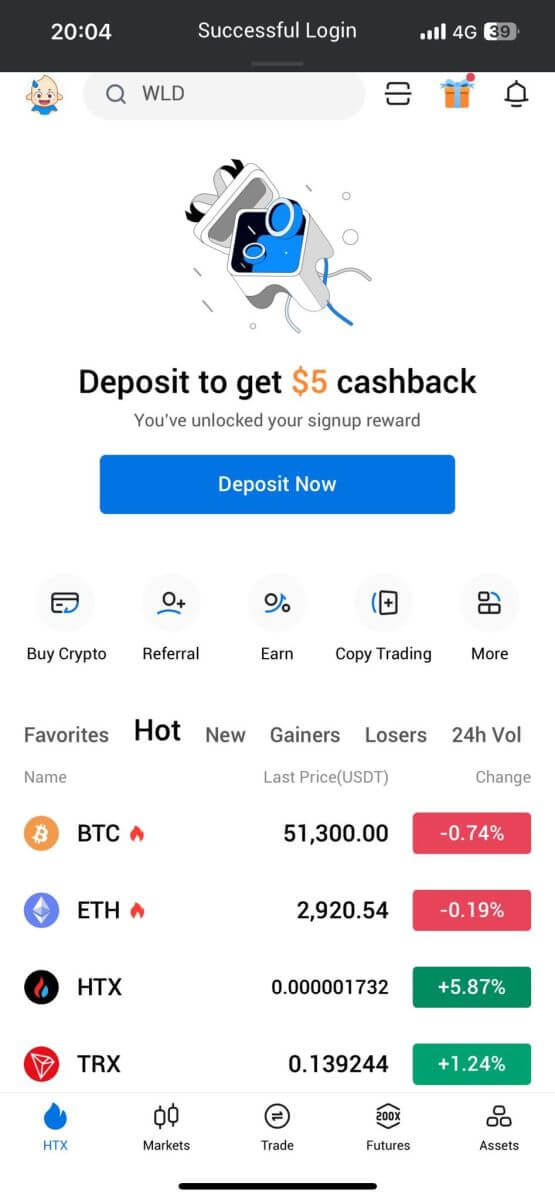
Vai arī varat pieteikties lietotnē HTX, izmantojot citas metodes.
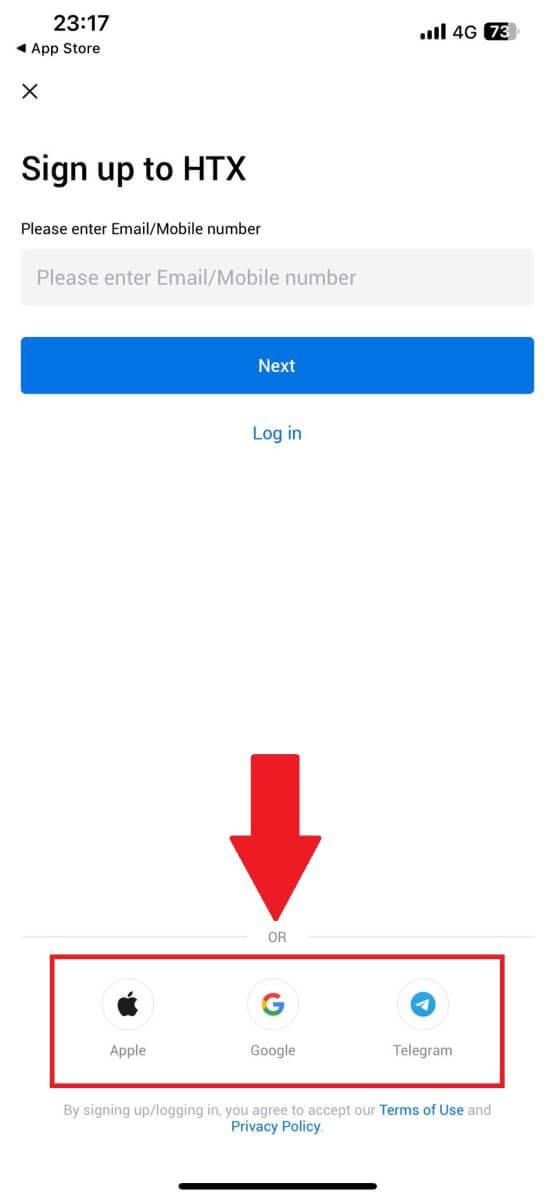
Es aizmirsu savu paroli no HTX konta
Varat atiestatīt sava konta paroli HTX vietnē vai lietotnē. Lūdzu, ņemiet vērā, ka drošības apsvērumu dēļ izņemšana no jūsu konta tiks apturēta uz 24 stundām pēc paroles atiestatīšanas.1. Dodieties uz HTX vietni un noklikšķiniet uz [Pieteikties].
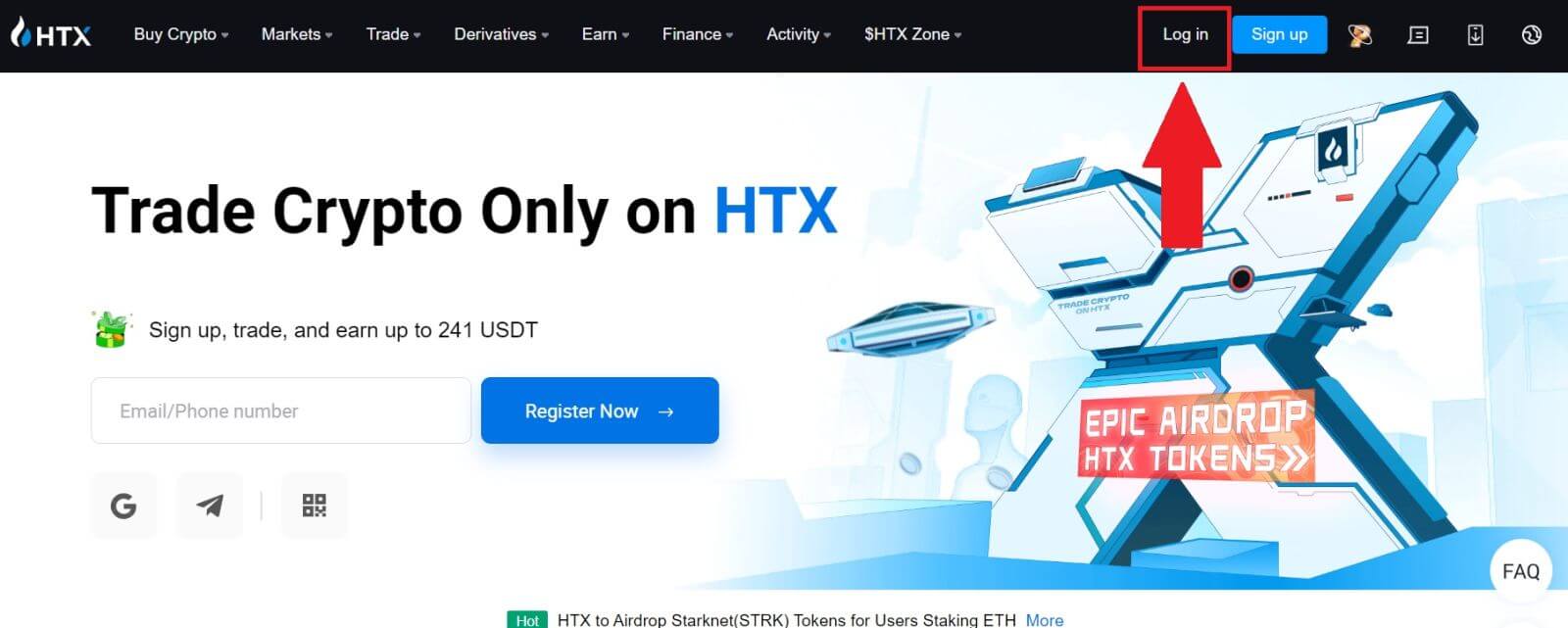
2. Pieteikšanās lapā noklikšķiniet uz [Aizmirsāt paroli?].
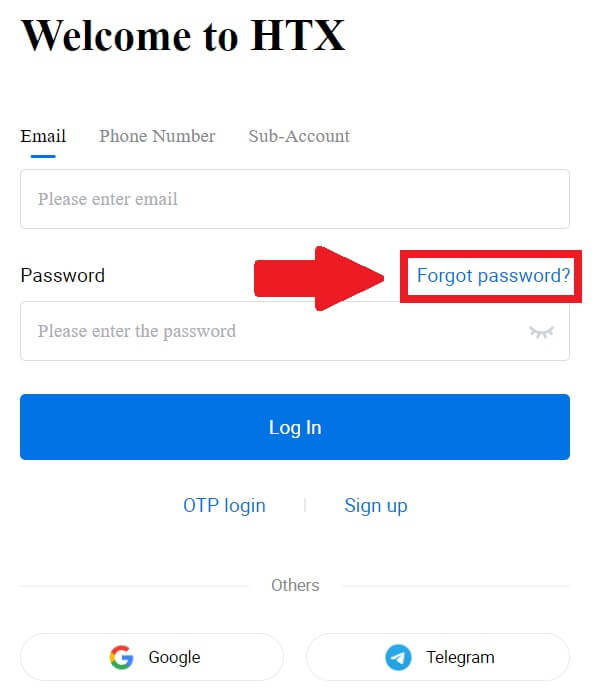
3. Ievadiet e-pasta adresi vai tālruņa numuru, kuru vēlaties atiestatīt, un noklikšķiniet uz [Iesniegt].
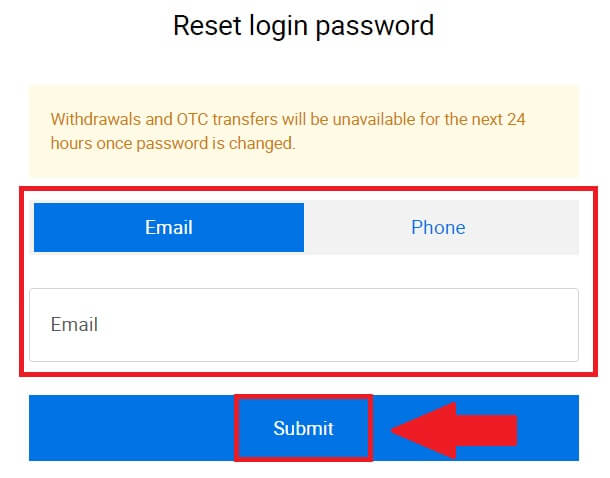
4. Noklikšķiniet, lai pārbaudītu un pabeigtu mīklu, lai turpinātu.
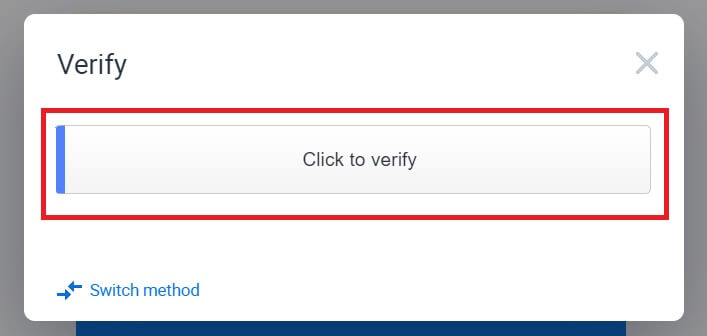
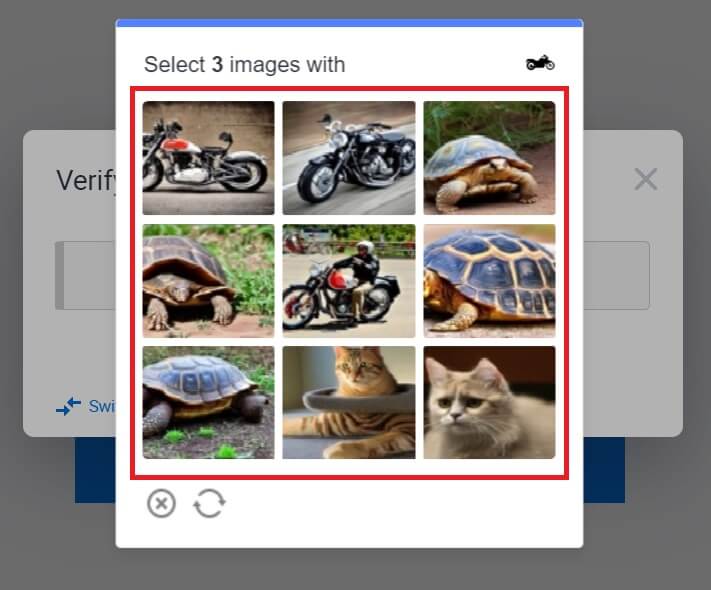 5. Ievadiet savu e-pasta verifikācijas kodu, noklikšķinot uz [Noklikšķināt, lai nosūtītu] un aizpildot savu Google autentifikatora kodu, pēc tam noklikšķinot uz [Apstiprināt] .
5. Ievadiet savu e-pasta verifikācijas kodu, noklikšķinot uz [Noklikšķināt, lai nosūtītu] un aizpildot savu Google autentifikatora kodu, pēc tam noklikšķinot uz [Apstiprināt] . 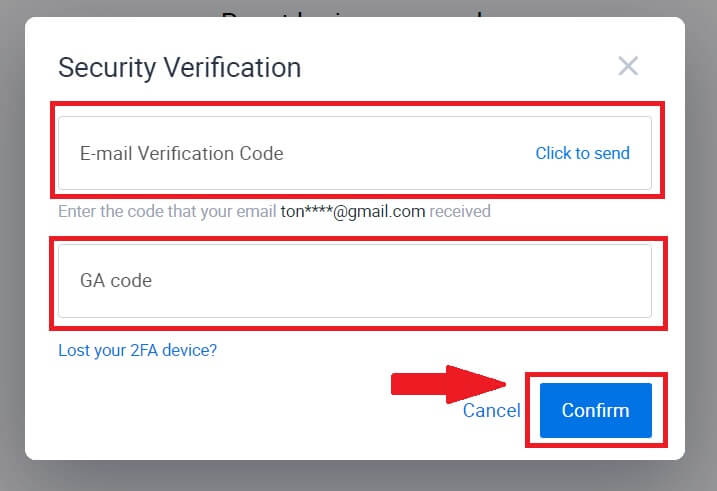
6. Ievadiet un apstipriniet savu jauno paroli, pēc tam noklikšķiniet uz [Iesniegt].
Pēc tam esat veiksmīgi nomainījis sava konta paroli. Lūdzu, izmantojiet jauno paroli, lai pieteiktos savā kontā.
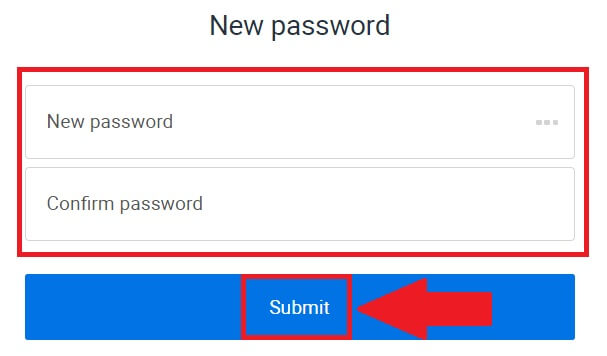
Ja izmantojat lietotni, noklikšķiniet uz [Aizmirsāt paroli?], kā norādīts tālāk.
1. Atveriet lietotni HTX un pieskarieties pie [Pieteikties/Reģistrēties] .
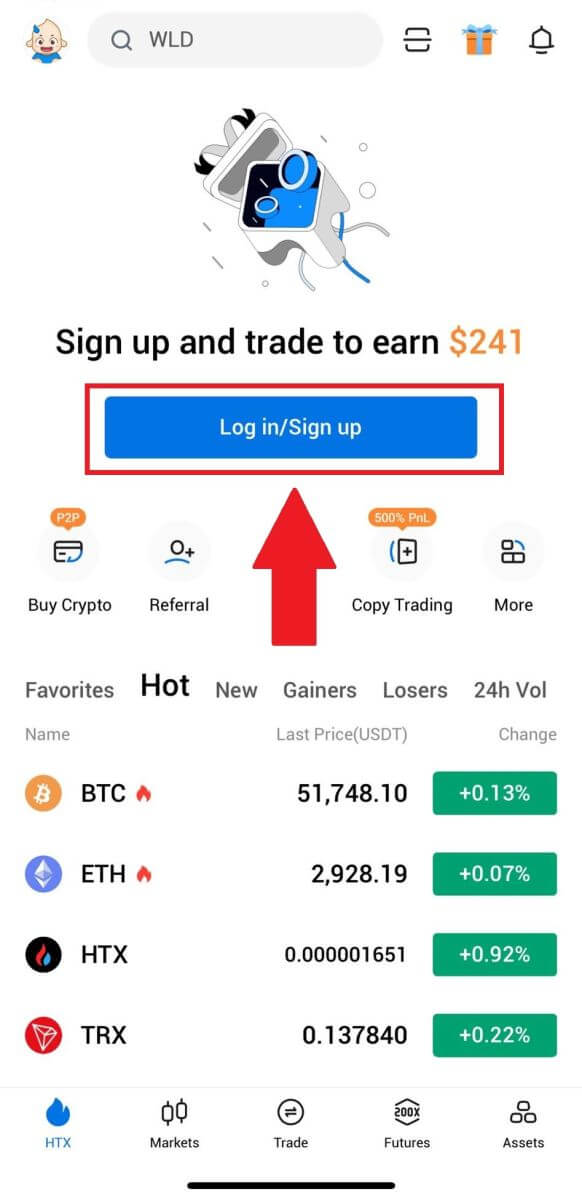
2. Ievadiet savu reģistrēto e-pasta adresi vai tālruņa numuru un pieskarieties [Next].
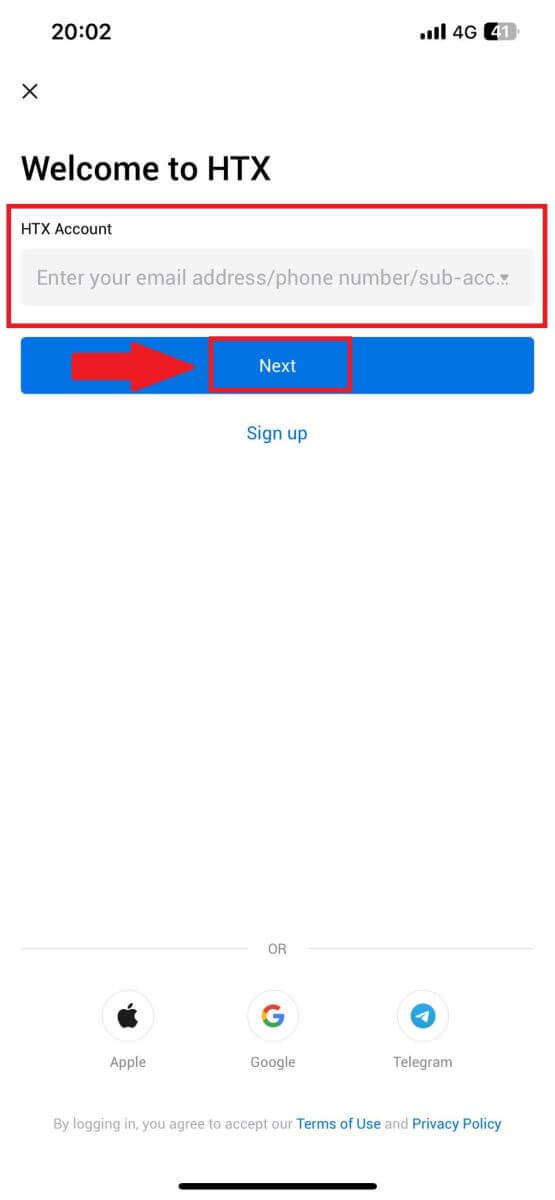
3. Paroles ievadīšanas lapā pieskarieties [Aizmirsāt paroli?].
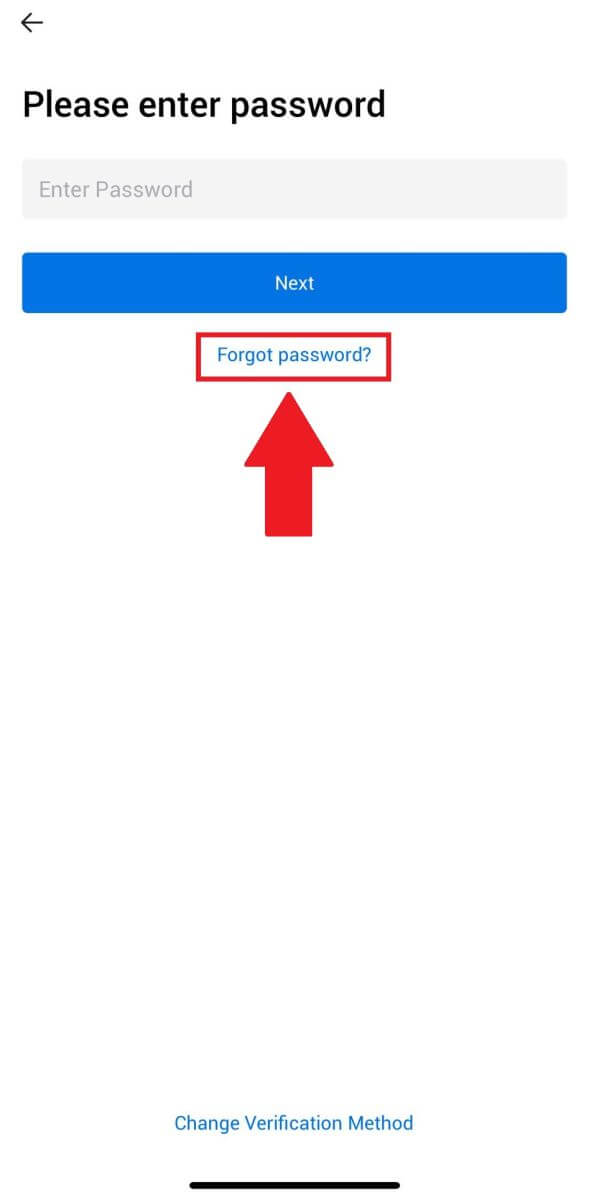
4. Ievadiet savu e-pastu vai tālruņa numuru un pieskarieties [Sūtīt verifikācijas kodu].
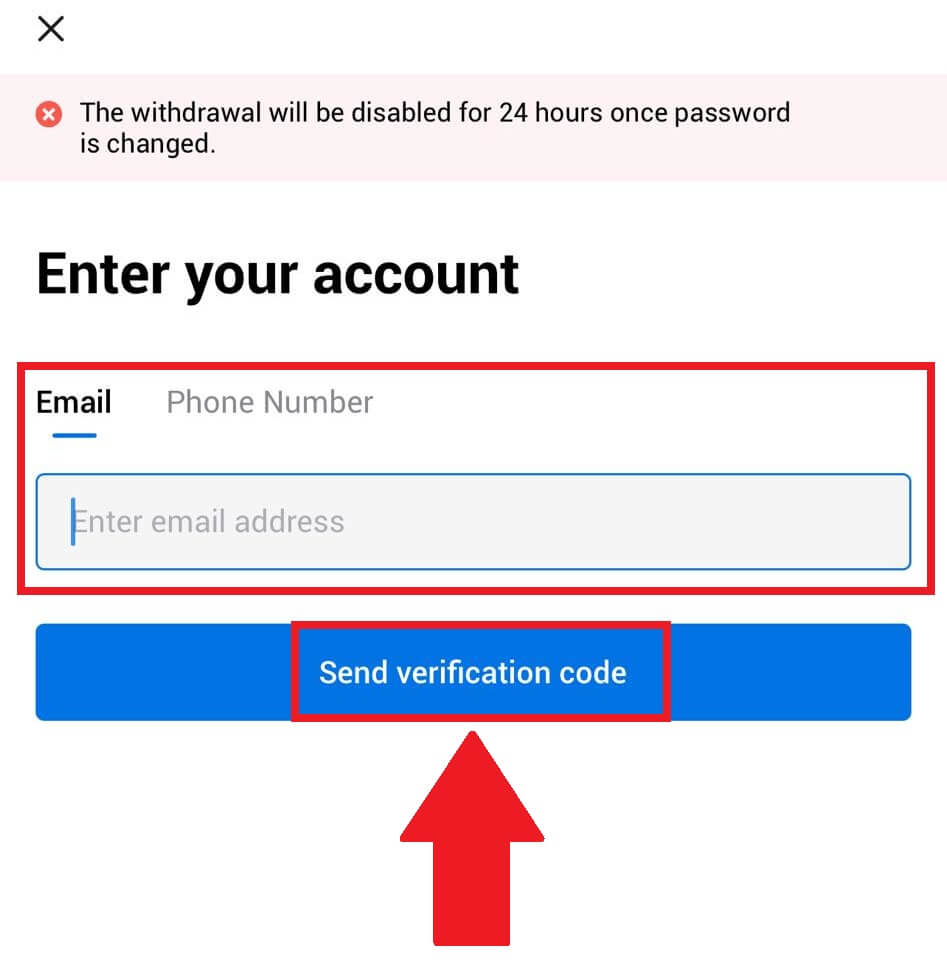
5. Lai turpinātu, ievadiet 6ciparu verifikācijas kodu , kas tika nosūtīts uz jūsu e-pastu vai tālruņa numuru.
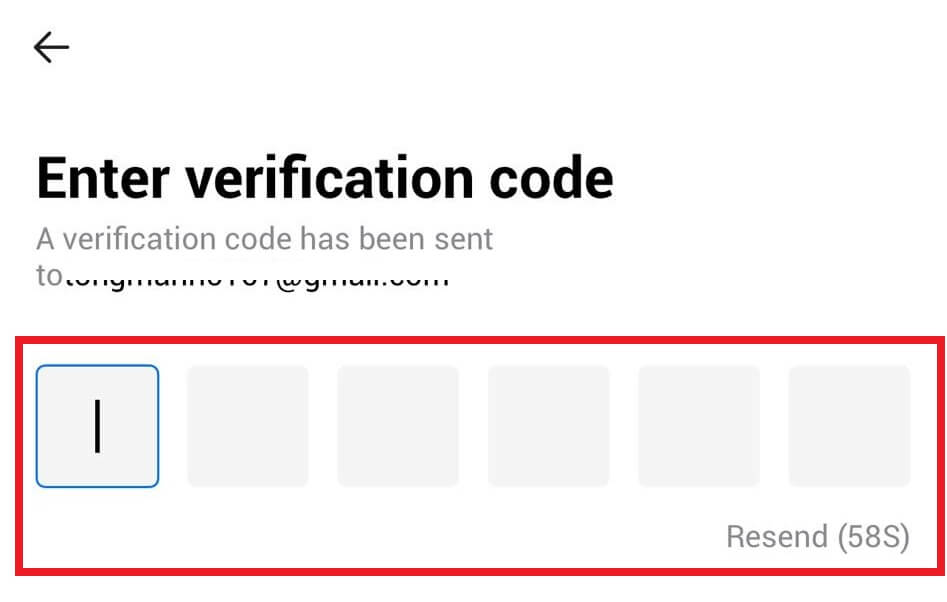
6. Ievadiet savu Google autentifikatora kodu un pēc tam pieskarieties [Apstiprināt].
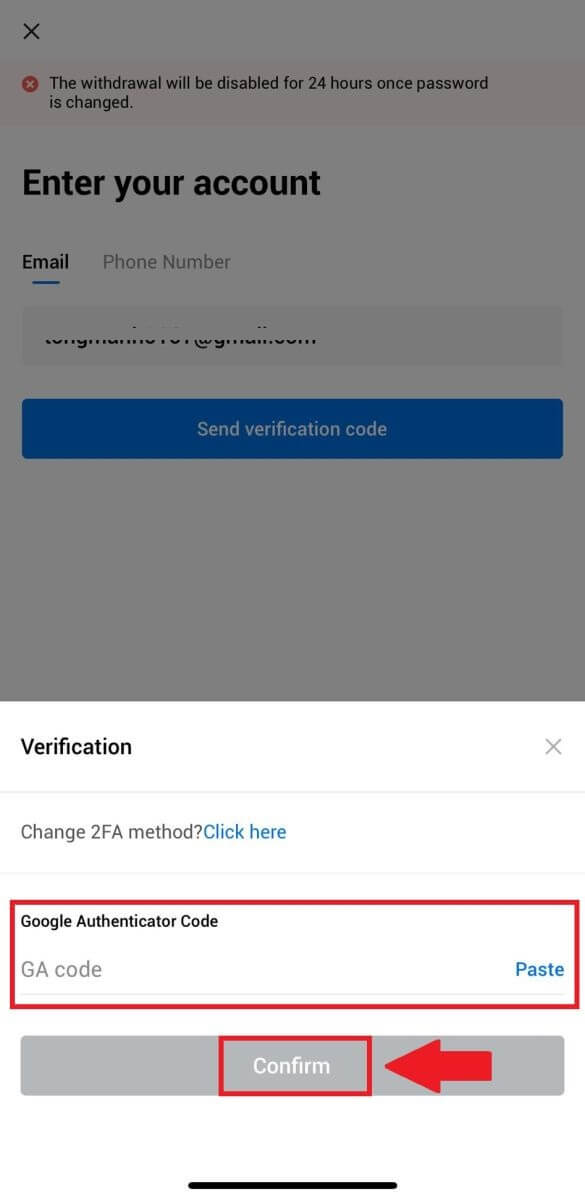
7. Ievadiet un apstipriniet savu jauno paroli, pēc tam pieskarieties [Gatavs].
Pēc tam esat veiksmīgi nomainījis sava konta paroli. Lūdzu, izmantojiet jauno paroli, lai pieteiktos savā kontā.

Bieži uzdotie jautājumi (FAQ)
Kas ir divu faktoru autentifikācija?
Divu faktoru autentifikācija (2FA) ir papildu drošības līmenis e-pasta verifikācijai un jūsu konta parolei. Ja 2FA ir iespējots, jums būs jānorāda 2FA kods, veicot noteiktas darbības HTX platformā.
Kā darbojas TOTP?
HTX izmanto uz laiku balstītu vienreizējo paroli (TOTP) divu faktoru autentifikācijai, tas ietver pagaidu, unikāla vienreizēja 6ciparu koda* ģenerēšanu, kas ir derīgs tikai 30sekundes. Jums būs jāievada šis kods, lai veiktu darbības, kas ietekmē jūsu īpašumus vai personisko informāciju platformā.
*Lūdzu, ņemiet vērā, ka kodā ir jāsastāv tikai no cipariem.
Kā saistīt Google autentifikatoru (2FA)?
1. Dodieties uz HTX vietni un noklikšķiniet uz profila ikonas. 
2. Ritiniet uz leju līdz sadaļai Google autentifikators, noklikšķiniet uz [Saite].
3. Tālrunī ir jālejupielādē lietotne Google autentifikators.
Tiks parādīts uznirstošais logs ar jūsu Google Authenticator rezerves atslēgu. Skenējiet QR kodu, izmantojot lietotni Google autentifikators. 
Kā pievienot savu HTX kontu lietotnei Google autentifikators?
Atveriet savu Google autentifikatora lietotni. Pirmajā lapā atlasiet [Pievienot kodu] un pieskarieties [Skenēt QR kodu] vai [Ievadiet iestatīšanas atslēgu].

4.Pēc veiksmīgas HTXkonta pievienošanas lietotnei Googleautentifikators ievadiet savu Googleautentifikatora 6ciparu kodu (GA kods mainās ik pēc 30sekundēm) un noklikšķiniet uz [Iesniegt].
5. Pēc tam ievadiet savu verifikācijas e-pasta kodu, noklikšķinot uz [Saņemt verifikācijas kodu] .
Pēc tam noklikšķiniet uz [Apstiprināt], un jūs savā kontā esat veiksmīgi iespējojis 2FA.



